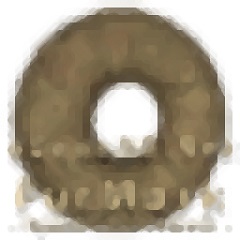-
安全下载
AMD显卡驱动
 大小:45.8 MB更新时间:2024-07-17软件授权:国产软件
AMD显卡驱动官方版是一款功能强大且专业的驱动程序。这款软件不仅能够支持对帧率进行优化,而且还能够改善DirectX 11等旧游戏增加了性能,让游戏能够更加顺畅。华军软件园为您提供AMD显卡驱动2024免费下载,喜欢AMD显卡驱动的朋友快来华军软件园下载体验吧! AMD显卡驱动软件介绍 RadeonReLive 增加了集成聊天的新功能,玩家可微博等网站上游戏直播或者社区互动,轻松体验顶级游戏时刻。 RadeonChill 支持基于VulkanAP的游戏,DirectX9、DirectX10、DirectX11和DirectX12游戏,提高玩家游戏体验感! RadeonWattMan 玩家可以随时在电脑上保存和访问DIY的GPU配置文件。自定义的配置文件通过这款显卡驱动保存,重新加载,与Radeon用户社区分享。 EnhancedSync 支持基于VulkanAPI的游戏、RadeonGCN的产品,也支持多GPU和AMD宽域技术。 AMD显卡驱动功能特色 【Radeon软件助力畅爽游戏】 Radeon进行了改造,使得安装更快,游戏的性能也更加强大。采用Radeon Boost技术,游戏速度大幅度提升,以及对一些热门游戏做了优化,让用户可以畅快玩游戏。 【让直播更简单】 Radeon可以进行直播设置和控制,让用户更好掌控内容。 【性能调节】 PerformanceTuning是这款软件突破性的性能调节和超频工具,玩家可控制引擎、显存时钟频率以及设置风扇速度 【AMDRadeonAnti-Lag(抗延迟)】 RadeonAnti-Lag(抗延迟)】可以在显卡受局限的情况下降低输入延迟。Radeon Anti-Lag(抗延迟)功能能够有效控制CPU的工作速度,能够确保不超显卡太多。 AMD显卡驱动安装步骤 安装之前,先要删除现有的AMD图形驱动程序。否则可能出现问题。 1、在华军下载并解压,点击.EXE程序出现安装包提取程序。点击【Install】即可提取安装包 2、提取完之后,将会自动启动AMDRadeon软件安装程序。用户根据提示安装即可 注意!如果您选择了出厂重置选项,则需要重新启动。重新启动后,AMDRadeon软件安装程序应自动继续安装过程。 3.安装完成后,用户可以选择允许AMD收集AMD用户体验计划的匿名使用信息和/或启动AMDRadeon软件。 AMD显卡驱动使用教程 1、首先,将鼠标移动到如图所示位置,然后右键单击,并选择【电源选项】 2、然后在【电池指示器上显示的计划】下,打开【隐藏附加计划】,然后选择【高性能】,并且再单击右边的【更改计划设置】 3、点击【更改高级电源设置】 4、将【可切换动态显卡】展开,再展开【全局设置】,然后点击【接通电源】下,点击【最大化性能】 5、最后再展开【ATI图形处理能力设置】,在接通电源下,选择【优化性能】,然后点击确定即可 AMD显卡驱动更新日志 将bug扫地出门进行到底 优化用户反馈的问题,提升细节体验 华军小编推荐: 在您使用AMD显卡驱动之后,我想您可能还会需要{recommendWords}等软件,快来{zhandian}下载使用吧!
大小:45.8 MB更新时间:2024-07-17软件授权:国产软件
AMD显卡驱动官方版是一款功能强大且专业的驱动程序。这款软件不仅能够支持对帧率进行优化,而且还能够改善DirectX 11等旧游戏增加了性能,让游戏能够更加顺畅。华军软件园为您提供AMD显卡驱动2024免费下载,喜欢AMD显卡驱动的朋友快来华军软件园下载体验吧! AMD显卡驱动软件介绍 RadeonReLive 增加了集成聊天的新功能,玩家可微博等网站上游戏直播或者社区互动,轻松体验顶级游戏时刻。 RadeonChill 支持基于VulkanAP的游戏,DirectX9、DirectX10、DirectX11和DirectX12游戏,提高玩家游戏体验感! RadeonWattMan 玩家可以随时在电脑上保存和访问DIY的GPU配置文件。自定义的配置文件通过这款显卡驱动保存,重新加载,与Radeon用户社区分享。 EnhancedSync 支持基于VulkanAPI的游戏、RadeonGCN的产品,也支持多GPU和AMD宽域技术。 AMD显卡驱动功能特色 【Radeon软件助力畅爽游戏】 Radeon进行了改造,使得安装更快,游戏的性能也更加强大。采用Radeon Boost技术,游戏速度大幅度提升,以及对一些热门游戏做了优化,让用户可以畅快玩游戏。 【让直播更简单】 Radeon可以进行直播设置和控制,让用户更好掌控内容。 【性能调节】 PerformanceTuning是这款软件突破性的性能调节和超频工具,玩家可控制引擎、显存时钟频率以及设置风扇速度 【AMDRadeonAnti-Lag(抗延迟)】 RadeonAnti-Lag(抗延迟)】可以在显卡受局限的情况下降低输入延迟。Radeon Anti-Lag(抗延迟)功能能够有效控制CPU的工作速度,能够确保不超显卡太多。 AMD显卡驱动安装步骤 安装之前,先要删除现有的AMD图形驱动程序。否则可能出现问题。 1、在华军下载并解压,点击.EXE程序出现安装包提取程序。点击【Install】即可提取安装包 2、提取完之后,将会自动启动AMDRadeon软件安装程序。用户根据提示安装即可 注意!如果您选择了出厂重置选项,则需要重新启动。重新启动后,AMDRadeon软件安装程序应自动继续安装过程。 3.安装完成后,用户可以选择允许AMD收集AMD用户体验计划的匿名使用信息和/或启动AMDRadeon软件。 AMD显卡驱动使用教程 1、首先,将鼠标移动到如图所示位置,然后右键单击,并选择【电源选项】 2、然后在【电池指示器上显示的计划】下,打开【隐藏附加计划】,然后选择【高性能】,并且再单击右边的【更改计划设置】 3、点击【更改高级电源设置】 4、将【可切换动态显卡】展开,再展开【全局设置】,然后点击【接通电源】下,点击【最大化性能】 5、最后再展开【ATI图形处理能力设置】,在接通电源下,选择【优化性能】,然后点击确定即可 AMD显卡驱动更新日志 将bug扫地出门进行到底 优化用户反馈的问题,提升细节体验 华军小编推荐: 在您使用AMD显卡驱动之后,我想您可能还会需要{recommendWords}等软件,快来{zhandian}下载使用吧! -
安全下载
NVIDIA英伟达Quadro SDI采集卡驱动
 大小:188.1MB更新时间:2024-07-03软件授权:国产软件
日前,NVIDIA发布了旗下的专业显卡驱动319.92版,该版是一个测试版驱动,相比之前版本变化还是很大的。 该驱动属于R319系列驱动,R319驱动程序是第五款“企业级驱动程序”(OptimalDriversforEnterprise),该版本旨在为ISV认证、OEM厂商以及企业用户提供相对长期的稳定性。 319.92版驱动增加了新的工作站特性,以及适用了新的140.54版NVIEW程序,同时在工作站应用程序兼容性方面也有修正。 同时,NVIDIA也更新了QuadroSDI采集卡驱动319.92版,目前仅兼容QuadroFX3800,FX4800,FX5800和更新的显卡产品。在WindowsVista/7中可支持NVIDIAQuadroSDI输出卡。 注意:QuadroSDI采集卡需要安装附加的WDM驱动才可Windows中正常运行。
大小:188.1MB更新时间:2024-07-03软件授权:国产软件
日前,NVIDIA发布了旗下的专业显卡驱动319.92版,该版是一个测试版驱动,相比之前版本变化还是很大的。 该驱动属于R319系列驱动,R319驱动程序是第五款“企业级驱动程序”(OptimalDriversforEnterprise),该版本旨在为ISV认证、OEM厂商以及企业用户提供相对长期的稳定性。 319.92版驱动增加了新的工作站特性,以及适用了新的140.54版NVIEW程序,同时在工作站应用程序兼容性方面也有修正。 同时,NVIDIA也更新了QuadroSDI采集卡驱动319.92版,目前仅兼容QuadroFX3800,FX4800,FX5800和更新的显卡产品。在WindowsVista/7中可支持NVIDIAQuadroSDI输出卡。 注意:QuadroSDI采集卡需要安装附加的WDM驱动才可Windows中正常运行。 -
安全下载
3DMark 11
 大小:268.16MB更新时间:2024-06-26软件授权:国产软件
3DMark11是全球最受欢迎的电脑性能基准测试软件,是专门为测量PC游戏效能所设计的测试软件,3DMark11可以广泛使用DirectX11中的所有新功能,包括曲面细分(Tessellation)、计算着色器(ComputeShader)及多执行绪渲染(Multi-threading),深受全球游戏玩家信任。 3DMark11使用方法 一、3dmark11中文版如何进行模式选择? 1、打开3DMark11软件,在主界面基本标签页,可直接选择三种预设级别和运行模式 二、3dmark11中文版如何设置测试场景及参数? 1、点击高级标签页,可选择测试场景和参数设置细节,并随时恢复预设级别 3dmark11常见问题 一、3dmark11gui已停止工作是什么情况? 1、如果3dmark11中文版之前运行良好,突然出现的此问题,可以注销或者重启一下电脑,有可能是系统运行时间过程或者资源占用过多导致的。 2、如果安装完第一次运行就出现此问题,有可能是安装包的问题,建议更换其它安装包或者版本进行重新安装。 3、另外有时候杀软、安装系统补丁等原因也会导致此问题,此种情况关闭或卸载杀毒和优化软件,卸载最近更新的系统补丁,安装官方驱动程序。 4、也可以尝试关闭数据保护,然后再重新运行3dmark,具体:右击计算机——“属性”(如桌面没有计算机图标,可以单击开始——计算机——右键选择“属性”),选择左上方的高级系统设置,在弹出的窗口中选择“高级”,再选择性能栏里的“设置”,点击“数据执行保护”选项卡,选择“为除下列选定程序之外的所有程序和服务启用DEP(U)”,再点击下方的“添加”从硬盘中选中使Win7出现“已停止工作”的程序,确定即可。如下图所示: 二、能正常通过3dmark11,并且得分正常,是不是就说明显卡是正常的? 答:能正常通过3dmark11,并且得分正常,只能证明cpu,显卡,内存,系统稳定。 3DMark11功能介绍 1、离线成绩管理 默认情况下的3DMark11提交和存储的3DMark网站上在线的基准测试结果。如果你有高级版的3DMark11,你也可以选择保存结果文件到您的硬盘驱动器或另一个本地的离线位置。 2、基准循环 此设置允许的基准重复定义一个时代的用户数量。基准循环是一种有效的方式来测试组件的升级或超频后系统的稳定性。 3、演示循环 此设置允许成立视听演示循环无限期地显示或贸易展览的目的。演示循环是唯一的3DMark11专业版。 4、图像质量的工具 此工具可从任何一点呈现在测试过程中或视听演示像素完美的图像。使用这些图像,你可以比较不同的设置,驱动程序或硬件之间的差异。图像质量的工具是唯一可用的3DMark11专业版。 5、命令行自动化 此功能,这是唯一可用的3DMark11专业版,允许使用脚本运行的命令行进行配置和自动化的基准。 6、输入预设 此预设是专为低级别的图形卡上的负载基准。基准运行在1024×600的分辨率,使其适合大多数的DirectX11功能的系统,包括笔记本电脑和上网本。 7、性能预设 此预设的设计与图形卡上的中等负荷的标杆。基准运行在1280×720【720P】,它适用于大多数的DirectX11的游戏; 8、极端预设 3DMark11的此预设是专为图形卡上的一个非常沉重的负荷基准。基准运行在1920×1080【1080】。虽然此设置可能会带来许多电脑今天自己的膝盖,它代表了高端游戏在今后几年可能出现的负荷。此预置尤其适合高端游戏PC。 9、自定义预设 基准可以运行自定义设置。当它运行在一个比16:9宽高比的分辨率,呈现16:9的信箱内。 3DMark11安装步骤 1、3dmark11中文版下载后,选择安装语言,下一步 2、进入3DMark11中文版安装向导界面,点下一步 3、进入用户许可协议界面,点接受协议,点下一步 4、进入安装类型选择界面,选择全部,下一步 5、点安装,装完打开3DMark11中文版就可以使用了 3Dmark和3DMark11同类软件对比 广义的上的3dmark,指的是3dmark系列,其中有很多版本,如03、05、06、vantage、11、thenew3dmark等等,其中就包括了3dmark11。 狭义上的3dmark指的是thenew3dmark(官方是这样称呼的),按照之前的规律,本来被命名为3dmark13更适合,不过fm官方改名字了,一般都称之为新3dmark。 新3dmark虽然仍然是测试dx11性能的,但明显提高的硬件的性能压榨,还有就是添加了跨平台测试,如果说之前的3dmark11是第一代1080p下的dx11测试软件,那么新3dmark就是第二代的2k、4k下的dx11测试软件,可以用来测试目前显卡在2k、4k分辨率下的性能,显卡性能压榨能力相比11,大幅提升,这就是最大的区别。而且新3dmark添加了传感器记录,还有就是新3dmark的体积要比3dmark11大很多。 总结:用户可以根据自己的喜好选择合适自己的进行下载使用,软件各有特色,功能也很强大,肯定能够满足你的需要。 3DMark11更新说明 1、改进 DEMO演示和循环测试期间不再检查键盘焦点,减少意外终止的几率。注意:如果因为弹出窗口而切换到桌面,3DMark11仍然会终止运行,因为显示模式变了。 3DMark11可以记忆上次自定义的分辨率了。 能够正确识别多路GPU系统中的GPU数量,即便是在SystemInfo系统信息模块完全关闭的时候。 可在测试期间阻止Windows进入睡眠状态。 2、兼容性 SystemInfo模块更新到4.15,完全兼容Windows8。 3DMark11更新DirectX可再分发组件包。 现在使用静态的VisualC++2010运行时库,以修正在部分系统上的罕见安装错误。 3DMark11移除在GPU枚举时对EvaDotNet.dll、EvaDotNet.DirectX.dll动态链接库文件的依赖,以修正部分系统上的兼容性问题。 3、bug修复 修复显示初始代码,解决部分系统上的“SetFullscreenStatefailed:DXGI_ERROR_NOT_CURRENTLY_AVAILABLE”错误提示。 3DMark11修复一些内存和纹理泄漏错误,改进长时间循环测试时的稳定性。 如果单个测试耗时超过10分钟,HUD计时器不会再翻转。这主要会发生在一些低端DX11显卡运行综合测试的时候。 4、专业版更新 3DMark11修复从命令行向3dmark.com官网提交保存文件时的错误。 如果输出目录不存在,图像质量工具不再提示意外错误。 华军小编推荐: 本款软件功能强大,操作简便,希望大家能够喜欢,另外本站还有{recommendWords}等软件,欢迎来{zhandian}下载!
大小:268.16MB更新时间:2024-06-26软件授权:国产软件
3DMark11是全球最受欢迎的电脑性能基准测试软件,是专门为测量PC游戏效能所设计的测试软件,3DMark11可以广泛使用DirectX11中的所有新功能,包括曲面细分(Tessellation)、计算着色器(ComputeShader)及多执行绪渲染(Multi-threading),深受全球游戏玩家信任。 3DMark11使用方法 一、3dmark11中文版如何进行模式选择? 1、打开3DMark11软件,在主界面基本标签页,可直接选择三种预设级别和运行模式 二、3dmark11中文版如何设置测试场景及参数? 1、点击高级标签页,可选择测试场景和参数设置细节,并随时恢复预设级别 3dmark11常见问题 一、3dmark11gui已停止工作是什么情况? 1、如果3dmark11中文版之前运行良好,突然出现的此问题,可以注销或者重启一下电脑,有可能是系统运行时间过程或者资源占用过多导致的。 2、如果安装完第一次运行就出现此问题,有可能是安装包的问题,建议更换其它安装包或者版本进行重新安装。 3、另外有时候杀软、安装系统补丁等原因也会导致此问题,此种情况关闭或卸载杀毒和优化软件,卸载最近更新的系统补丁,安装官方驱动程序。 4、也可以尝试关闭数据保护,然后再重新运行3dmark,具体:右击计算机——“属性”(如桌面没有计算机图标,可以单击开始——计算机——右键选择“属性”),选择左上方的高级系统设置,在弹出的窗口中选择“高级”,再选择性能栏里的“设置”,点击“数据执行保护”选项卡,选择“为除下列选定程序之外的所有程序和服务启用DEP(U)”,再点击下方的“添加”从硬盘中选中使Win7出现“已停止工作”的程序,确定即可。如下图所示: 二、能正常通过3dmark11,并且得分正常,是不是就说明显卡是正常的? 答:能正常通过3dmark11,并且得分正常,只能证明cpu,显卡,内存,系统稳定。 3DMark11功能介绍 1、离线成绩管理 默认情况下的3DMark11提交和存储的3DMark网站上在线的基准测试结果。如果你有高级版的3DMark11,你也可以选择保存结果文件到您的硬盘驱动器或另一个本地的离线位置。 2、基准循环 此设置允许的基准重复定义一个时代的用户数量。基准循环是一种有效的方式来测试组件的升级或超频后系统的稳定性。 3、演示循环 此设置允许成立视听演示循环无限期地显示或贸易展览的目的。演示循环是唯一的3DMark11专业版。 4、图像质量的工具 此工具可从任何一点呈现在测试过程中或视听演示像素完美的图像。使用这些图像,你可以比较不同的设置,驱动程序或硬件之间的差异。图像质量的工具是唯一可用的3DMark11专业版。 5、命令行自动化 此功能,这是唯一可用的3DMark11专业版,允许使用脚本运行的命令行进行配置和自动化的基准。 6、输入预设 此预设是专为低级别的图形卡上的负载基准。基准运行在1024×600的分辨率,使其适合大多数的DirectX11功能的系统,包括笔记本电脑和上网本。 7、性能预设 此预设的设计与图形卡上的中等负荷的标杆。基准运行在1280×720【720P】,它适用于大多数的DirectX11的游戏; 8、极端预设 3DMark11的此预设是专为图形卡上的一个非常沉重的负荷基准。基准运行在1920×1080【1080】。虽然此设置可能会带来许多电脑今天自己的膝盖,它代表了高端游戏在今后几年可能出现的负荷。此预置尤其适合高端游戏PC。 9、自定义预设 基准可以运行自定义设置。当它运行在一个比16:9宽高比的分辨率,呈现16:9的信箱内。 3DMark11安装步骤 1、3dmark11中文版下载后,选择安装语言,下一步 2、进入3DMark11中文版安装向导界面,点下一步 3、进入用户许可协议界面,点接受协议,点下一步 4、进入安装类型选择界面,选择全部,下一步 5、点安装,装完打开3DMark11中文版就可以使用了 3Dmark和3DMark11同类软件对比 广义的上的3dmark,指的是3dmark系列,其中有很多版本,如03、05、06、vantage、11、thenew3dmark等等,其中就包括了3dmark11。 狭义上的3dmark指的是thenew3dmark(官方是这样称呼的),按照之前的规律,本来被命名为3dmark13更适合,不过fm官方改名字了,一般都称之为新3dmark。 新3dmark虽然仍然是测试dx11性能的,但明显提高的硬件的性能压榨,还有就是添加了跨平台测试,如果说之前的3dmark11是第一代1080p下的dx11测试软件,那么新3dmark就是第二代的2k、4k下的dx11测试软件,可以用来测试目前显卡在2k、4k分辨率下的性能,显卡性能压榨能力相比11,大幅提升,这就是最大的区别。而且新3dmark添加了传感器记录,还有就是新3dmark的体积要比3dmark11大很多。 总结:用户可以根据自己的喜好选择合适自己的进行下载使用,软件各有特色,功能也很强大,肯定能够满足你的需要。 3DMark11更新说明 1、改进 DEMO演示和循环测试期间不再检查键盘焦点,减少意外终止的几率。注意:如果因为弹出窗口而切换到桌面,3DMark11仍然会终止运行,因为显示模式变了。 3DMark11可以记忆上次自定义的分辨率了。 能够正确识别多路GPU系统中的GPU数量,即便是在SystemInfo系统信息模块完全关闭的时候。 可在测试期间阻止Windows进入睡眠状态。 2、兼容性 SystemInfo模块更新到4.15,完全兼容Windows8。 3DMark11更新DirectX可再分发组件包。 现在使用静态的VisualC++2010运行时库,以修正在部分系统上的罕见安装错误。 3DMark11移除在GPU枚举时对EvaDotNet.dll、EvaDotNet.DirectX.dll动态链接库文件的依赖,以修正部分系统上的兼容性问题。 3、bug修复 修复显示初始代码,解决部分系统上的“SetFullscreenStatefailed:DXGI_ERROR_NOT_CURRENTLY_AVAILABLE”错误提示。 3DMark11修复一些内存和纹理泄漏错误,改进长时间循环测试时的稳定性。 如果单个测试耗时超过10分钟,HUD计时器不会再翻转。这主要会发生在一些低端DX11显卡运行综合测试的时候。 4、专业版更新 3DMark11修复从命令行向3dmark.com官网提交保存文件时的错误。 如果输出目录不存在,图像质量工具不再提示意外错误。 华军小编推荐: 本款软件功能强大,操作简便,希望大家能够喜欢,另外本站还有{recommendWords}等软件,欢迎来{zhandian}下载! -
安全下载
3DMark 11
 大小:268.16MB更新时间:2024-06-17软件授权:国外软件
3DMark11是一款专门为测试PC游戏性能所设计的测试软件。3dmark11的优势就是使用原生DirectX11引擎,在测试场景中应用了包括Tessellation曲面细分、ComputeShader以及多线程在内的大量DX11新特性。华军软件园为你提供3DMark112023免费下载,快来体验吧! 3DMark11功能特色 1.离线成绩管理 默认情况下的3DMark11提交和存储的3DMark网站上在线的基准测试结果。如果你有高级版的3DMark11,你也可以选择保存结果文件到您的硬盘驱动器或另一个本地的离线位置。 2.基准循环 此设置允许的基准重复定义一个时代的用户数量。基准循环是一种有效的方式来测试组件的升级或超频后系统的稳定性。 3.演示循环 此设置允许成立视听演示循环无限期地显示或贸易展览的目的。演示循环是的3DMark11专业版。 4.图像质量的工具 此工具可从任何一点呈现在测试过程中或视听演示像素完美的图像。使用这些图像,你可以比较不同的设置,驱动程序或硬件之间的差异。图像质量的工具是可用的3DMark11专业版。 5.命令行自动化 此功能,这是可用的3DMark11专业版,允许使用脚本运行的命令行进行配置和自动化的基准。 6.输入预设 此预设是专为低级别的图形卡上的负载基准。基准运行在1024×600的分辨率,使其适合大多数的DirectX11功能的系统,包括笔记本电脑和上网本。 7.性能预设 此预设的设计与图形卡上的中等负荷的标杆。基准运行在1280×720【720P】,它适用于大多数的DirectX11的游戏; 8.极端预设 此预设是专为图形卡上的一个非常沉重的负荷基准。基准运行在1920×1080【1080】。虽然此设置可能会带来许多电脑今天自己的膝盖,它代表了高端游戏在今后几年可能出现的负荷。此预置尤其适合高端游戏PC。 9.自定义预设 基准可以运行自定义设置。当它运行在一个比16:9宽高比的分辨率,呈现16:9的信箱内。 3DMark11使用方法(附激活码) 1.下载运行程序前有提示你输入激活码,小编在这里给大家一个3D11-ADV-2Y4Z-DEX7-S96Z-X3XM-ZSWA 2.因为你没有注册测试后没有成绩,也不是没有,你只可以通过网页查看结果不可以显示结果和保存结果。 3.还有运行的时候不要去考虑怎么设置。都是默认的就可以了。 4.只有一个提示可以选择E低端P中端X高端这三个选择可以挑选去跑。 3DMark11使用说明 安装所有重要更新,确保操作系统拥有新配置。 为硬件安装新的许可驱动程序。 重新启动计算机或设备。 等候2分钟,让启动完成。 关闭其他程序,包括那些可能在后台运行的程序。 等候15分钟。 运行基准测试。 重复步骤3至少三次以核实结果。 3DMark11安装步骤 1、首先需要你在该页找到下载地址处选任意地址将3DMark11软件包下载至本地,下载后双击解压并运行包内的安装程序。 2、开始安装是会进入到3DMark11语言选择处,选择适合自己的语言即可。 3、选择完将正式进入到3DMark11安装过程,单击【下一步】开始安装吧。 4、开始安装后进入到3DMark11安装协议界面,请了解协议内容并同意,然后继续【下一步】 5、同意协议后进入到3DMark11安装类型选择处,选择适合你的安装类型继续【下一步】 6、小编选择的是定制安装类型,紧接着进入到的是3DMark11安装路径设置界面,选择【更改】可设置。 7、设置完3DMark11安装路径,进入到3DMark11安装功能处,如果你有需要请勾选并继续【下一步】和【安装】 8、最后,3DMark11安装完成,单击【完成】即可开始体验。 3DMark11怎么用? 3DMark11跑分方法?以及怎么用3DMark11测试显卡? 1、首先我们需要运行打开3DMark11,打开后会有让你输入3DMark11注册码的弹窗出现,将你获得的3DMark11注册码填入即可。 2、3DMark11正式进入到使用界面,请根据提示依次选择适合自己的选项。 3、如果你的电脑设备配置并不是很高,请选择低配反之高配。 4、请选择你想运行3DMark11使用的功能,完整体验或是仅限演示或是基准测试,另外缩放模式也根据实际情况选择下就好。 5、最后选择运行3DMark11即可开始体验。 3DMark11常见问题 3dmark11跑分怎么看? 1、首先我们看下p4467是一个总分,而在3DMark中得分等级共分为E、P、X三个等级。这三个等级中X等级为最高,E等级为最低。 2、在结果详情处分为三个类型等级分数,分别是图形分、物理分、结合分。 3、图形分主要是显示测试的显卡状况,物理分看的是cpu,结合分整体的一个平均分。 3DMark11同类型软件推荐 Directx9.0c简称为dx9.0c,是由微软公司推出的一款电脑玩游戏必备的驱动。Directx9.0c,是人们已经习惯用于搜索的directx9.0c的简写形式。directx9.0c能使你获得更好的图像显示质量,使多人游戏具可伸缩性,以及包括更棒的音频效果。 下载地址:https://www.onlinedown.net/soft/578579.htm NVIDIAGeForceExperience显卡驱动更新软件可以帮助你检查计算机的geforce驱动程序,轻松地优化游戏设定并更新驱动程序,让你的显卡驱动始终保持在最新的版本有利于更稳定流畅的运行游戏。“GeForceExperience”应用程序可自动通知你,无需离开桌面,只要简单地点击一下鼠标,你将能够直接更新驱动程序。 下载地址:https://www.onlinedown.net/soft/589001.htm 更多好用的驱动软件尽在华军软件园,有需要的朋友快去看看吧! 3DMark11更新说明 1.SystemInfo模块更新到4.15,完全兼容Windows8。 2.3DMark11更新DirectX可再分发组件包。
大小:268.16MB更新时间:2024-06-17软件授权:国外软件
3DMark11是一款专门为测试PC游戏性能所设计的测试软件。3dmark11的优势就是使用原生DirectX11引擎,在测试场景中应用了包括Tessellation曲面细分、ComputeShader以及多线程在内的大量DX11新特性。华军软件园为你提供3DMark112023免费下载,快来体验吧! 3DMark11功能特色 1.离线成绩管理 默认情况下的3DMark11提交和存储的3DMark网站上在线的基准测试结果。如果你有高级版的3DMark11,你也可以选择保存结果文件到您的硬盘驱动器或另一个本地的离线位置。 2.基准循环 此设置允许的基准重复定义一个时代的用户数量。基准循环是一种有效的方式来测试组件的升级或超频后系统的稳定性。 3.演示循环 此设置允许成立视听演示循环无限期地显示或贸易展览的目的。演示循环是的3DMark11专业版。 4.图像质量的工具 此工具可从任何一点呈现在测试过程中或视听演示像素完美的图像。使用这些图像,你可以比较不同的设置,驱动程序或硬件之间的差异。图像质量的工具是可用的3DMark11专业版。 5.命令行自动化 此功能,这是可用的3DMark11专业版,允许使用脚本运行的命令行进行配置和自动化的基准。 6.输入预设 此预设是专为低级别的图形卡上的负载基准。基准运行在1024×600的分辨率,使其适合大多数的DirectX11功能的系统,包括笔记本电脑和上网本。 7.性能预设 此预设的设计与图形卡上的中等负荷的标杆。基准运行在1280×720【720P】,它适用于大多数的DirectX11的游戏; 8.极端预设 此预设是专为图形卡上的一个非常沉重的负荷基准。基准运行在1920×1080【1080】。虽然此设置可能会带来许多电脑今天自己的膝盖,它代表了高端游戏在今后几年可能出现的负荷。此预置尤其适合高端游戏PC。 9.自定义预设 基准可以运行自定义设置。当它运行在一个比16:9宽高比的分辨率,呈现16:9的信箱内。 3DMark11使用方法(附激活码) 1.下载运行程序前有提示你输入激活码,小编在这里给大家一个3D11-ADV-2Y4Z-DEX7-S96Z-X3XM-ZSWA 2.因为你没有注册测试后没有成绩,也不是没有,你只可以通过网页查看结果不可以显示结果和保存结果。 3.还有运行的时候不要去考虑怎么设置。都是默认的就可以了。 4.只有一个提示可以选择E低端P中端X高端这三个选择可以挑选去跑。 3DMark11使用说明 安装所有重要更新,确保操作系统拥有新配置。 为硬件安装新的许可驱动程序。 重新启动计算机或设备。 等候2分钟,让启动完成。 关闭其他程序,包括那些可能在后台运行的程序。 等候15分钟。 运行基准测试。 重复步骤3至少三次以核实结果。 3DMark11安装步骤 1、首先需要你在该页找到下载地址处选任意地址将3DMark11软件包下载至本地,下载后双击解压并运行包内的安装程序。 2、开始安装是会进入到3DMark11语言选择处,选择适合自己的语言即可。 3、选择完将正式进入到3DMark11安装过程,单击【下一步】开始安装吧。 4、开始安装后进入到3DMark11安装协议界面,请了解协议内容并同意,然后继续【下一步】 5、同意协议后进入到3DMark11安装类型选择处,选择适合你的安装类型继续【下一步】 6、小编选择的是定制安装类型,紧接着进入到的是3DMark11安装路径设置界面,选择【更改】可设置。 7、设置完3DMark11安装路径,进入到3DMark11安装功能处,如果你有需要请勾选并继续【下一步】和【安装】 8、最后,3DMark11安装完成,单击【完成】即可开始体验。 3DMark11怎么用? 3DMark11跑分方法?以及怎么用3DMark11测试显卡? 1、首先我们需要运行打开3DMark11,打开后会有让你输入3DMark11注册码的弹窗出现,将你获得的3DMark11注册码填入即可。 2、3DMark11正式进入到使用界面,请根据提示依次选择适合自己的选项。 3、如果你的电脑设备配置并不是很高,请选择低配反之高配。 4、请选择你想运行3DMark11使用的功能,完整体验或是仅限演示或是基准测试,另外缩放模式也根据实际情况选择下就好。 5、最后选择运行3DMark11即可开始体验。 3DMark11常见问题 3dmark11跑分怎么看? 1、首先我们看下p4467是一个总分,而在3DMark中得分等级共分为E、P、X三个等级。这三个等级中X等级为最高,E等级为最低。 2、在结果详情处分为三个类型等级分数,分别是图形分、物理分、结合分。 3、图形分主要是显示测试的显卡状况,物理分看的是cpu,结合分整体的一个平均分。 3DMark11同类型软件推荐 Directx9.0c简称为dx9.0c,是由微软公司推出的一款电脑玩游戏必备的驱动。Directx9.0c,是人们已经习惯用于搜索的directx9.0c的简写形式。directx9.0c能使你获得更好的图像显示质量,使多人游戏具可伸缩性,以及包括更棒的音频效果。 下载地址:https://www.onlinedown.net/soft/578579.htm NVIDIAGeForceExperience显卡驱动更新软件可以帮助你检查计算机的geforce驱动程序,轻松地优化游戏设定并更新驱动程序,让你的显卡驱动始终保持在最新的版本有利于更稳定流畅的运行游戏。“GeForceExperience”应用程序可自动通知你,无需离开桌面,只要简单地点击一下鼠标,你将能够直接更新驱动程序。 下载地址:https://www.onlinedown.net/soft/589001.htm 更多好用的驱动软件尽在华军软件园,有需要的朋友快去看看吧! 3DMark11更新说明 1.SystemInfo模块更新到4.15,完全兼容Windows8。 2.3DMark11更新DirectX可再分发组件包。 -
安全下载
3DMark
 大小:181.82 MB更新时间:2024-06-17软件授权:国产软件
3DMark是一款简单实用的基准测试工具,华军软件园为您提供的是3DMark11版。用户可以使用3DMark11对各项设备做一个全面的测试跑分。例如:PC、笔记本电脑、平板电脑和智能手机等设备。3DMark可以针对你当前设备扫描并推荐出更符合该设备的最佳基准。华军软件园为您提供下载服务,有需要的小伙伴快来下载吧! 3DMark11怎么用? 3DMark11跑分方法以及怎么用3DMark11测试显卡? 1、首先我们需要运行打开3DMark11,打开后会有让你输入3DMark11注册码的弹窗出现,将你获得的3DMark11注册码填入即可。 2、3DMark11正式进入到使用界面,请根据提示依次选择适合自己的选项。 3、如果你的电脑设备配置并不是很高,请选择低配反之高配。 4、请选择你想运行3DMark11使用的功能,完整体验或是仅限演示或是基准测试,另外缩放模式也根据实际情况选择下就好。 5、最后选择运行3DMark11即可开始体验。 3DMark11常见问题 3dmark11跑分怎么看? 1、首先我们看下p4467是一个总分,而在3DMark中得分等级共分为E、P、X三个等级。这三个等级中X等级为最高,E等级为最低。 2、在结果详情处分为三个类型等级分数,分别是图形分、物理分、结合分。 3、图形分主要是显示测试的显卡状况,物理分看的是cpu,结合分整体的一个平均分。 3DMark11功能介绍 1、命令行自动化 2、离线成绩管理 3、性能预设 4、演示循环 5、输入预设 6、图像质量的工具 7、基准循环 3DMark11系统要求 操作系统:WindowsVista 处理器1.8GHz双核Intel或AMDCPU 内存1GB的系统内存 显卡与DirectX11兼容 硬盘1.5GB的可用硬盘空间 3DMark11使用说明 安装所有重要更新,确保操作系统拥有新配置。 为硬件安装新的许可驱动程序。 重新启动计算机或设备。 等候2分钟,让启动完成。 关闭其他程序,包括那些可能在后台运行的程序。 等候15分钟。 运行基准测试。 重复步骤3至少三次以核实结果。 3DMark11安装步骤 1、首先需要你在该页找到下载地址处选任意地址将3DMark11软件包下载至本地,下载后双击解压并运行包内的安装程序。 2、开始安装是会进入到3DMark11语言选择处,选择适合自己的语言即可。 3、选择完将正式进入到3DMark11安装过程,单击【下一步】开始安装吧。 4、开始安装后进入到3DMark11安装协议界面,请了解协议内容并同意,然后继续【下一步】 5、同意协议后进入到3DMark11安装类型选择处,选择适合你的安装类型继续【下一步】 6、小编选择的是定制安装类型,紧接着进入到的是3DMark11安装路径设置界面,选择【更改】可设置。 7、设置完3DMark11安装路径,进入到3DMark11安装功能处,如果你有需要请勾选并继续【下一步】和【安装】 8、最后,3DMark11安装完成,单击【完成】即可开始体验。 3DMark11同类型软件推荐 Directx9.0c简称为dx9.0c,是由微软公司推出的一款电脑玩游戏必备的驱动。Directx9.0c,是人们已经习惯用于搜索的directx9.0c的简写形式。directx9.0c能使你获得更好的图像显示质量,使多人游戏具可伸缩性,以及包括更棒的音频效果。 下载地址:https://www.onlinedown.net/soft/578579.htm NVIDIAGeForceExperience显卡驱动更新软件可以帮助你检查计算机的geforce驱动程序,轻松地优化游戏设定并更新驱动程序,让你的显卡驱动始终保持在最新的版本有利于更稳定流畅的运行游戏。“GeForceExperience”应用程序可自动通知你,无需离开桌面,只要简单地点击一下鼠标,你将能够直接更新驱动程序。 下载地址:https://www.onlinedown.net/soft/589001.htm 更多好用的驱动软件尽在华军软件园,有需要的朋友快去看看吧! 3DMark11更新说明 1.SystemInfo模块更新到4.15,完全兼容Windows8。 2.3DMark11更新DirectX可再分发组件包。
大小:181.82 MB更新时间:2024-06-17软件授权:国产软件
3DMark是一款简单实用的基准测试工具,华军软件园为您提供的是3DMark11版。用户可以使用3DMark11对各项设备做一个全面的测试跑分。例如:PC、笔记本电脑、平板电脑和智能手机等设备。3DMark可以针对你当前设备扫描并推荐出更符合该设备的最佳基准。华军软件园为您提供下载服务,有需要的小伙伴快来下载吧! 3DMark11怎么用? 3DMark11跑分方法以及怎么用3DMark11测试显卡? 1、首先我们需要运行打开3DMark11,打开后会有让你输入3DMark11注册码的弹窗出现,将你获得的3DMark11注册码填入即可。 2、3DMark11正式进入到使用界面,请根据提示依次选择适合自己的选项。 3、如果你的电脑设备配置并不是很高,请选择低配反之高配。 4、请选择你想运行3DMark11使用的功能,完整体验或是仅限演示或是基准测试,另外缩放模式也根据实际情况选择下就好。 5、最后选择运行3DMark11即可开始体验。 3DMark11常见问题 3dmark11跑分怎么看? 1、首先我们看下p4467是一个总分,而在3DMark中得分等级共分为E、P、X三个等级。这三个等级中X等级为最高,E等级为最低。 2、在结果详情处分为三个类型等级分数,分别是图形分、物理分、结合分。 3、图形分主要是显示测试的显卡状况,物理分看的是cpu,结合分整体的一个平均分。 3DMark11功能介绍 1、命令行自动化 2、离线成绩管理 3、性能预设 4、演示循环 5、输入预设 6、图像质量的工具 7、基准循环 3DMark11系统要求 操作系统:WindowsVista 处理器1.8GHz双核Intel或AMDCPU 内存1GB的系统内存 显卡与DirectX11兼容 硬盘1.5GB的可用硬盘空间 3DMark11使用说明 安装所有重要更新,确保操作系统拥有新配置。 为硬件安装新的许可驱动程序。 重新启动计算机或设备。 等候2分钟,让启动完成。 关闭其他程序,包括那些可能在后台运行的程序。 等候15分钟。 运行基准测试。 重复步骤3至少三次以核实结果。 3DMark11安装步骤 1、首先需要你在该页找到下载地址处选任意地址将3DMark11软件包下载至本地,下载后双击解压并运行包内的安装程序。 2、开始安装是会进入到3DMark11语言选择处,选择适合自己的语言即可。 3、选择完将正式进入到3DMark11安装过程,单击【下一步】开始安装吧。 4、开始安装后进入到3DMark11安装协议界面,请了解协议内容并同意,然后继续【下一步】 5、同意协议后进入到3DMark11安装类型选择处,选择适合你的安装类型继续【下一步】 6、小编选择的是定制安装类型,紧接着进入到的是3DMark11安装路径设置界面,选择【更改】可设置。 7、设置完3DMark11安装路径,进入到3DMark11安装功能处,如果你有需要请勾选并继续【下一步】和【安装】 8、最后,3DMark11安装完成,单击【完成】即可开始体验。 3DMark11同类型软件推荐 Directx9.0c简称为dx9.0c,是由微软公司推出的一款电脑玩游戏必备的驱动。Directx9.0c,是人们已经习惯用于搜索的directx9.0c的简写形式。directx9.0c能使你获得更好的图像显示质量,使多人游戏具可伸缩性,以及包括更棒的音频效果。 下载地址:https://www.onlinedown.net/soft/578579.htm NVIDIAGeForceExperience显卡驱动更新软件可以帮助你检查计算机的geforce驱动程序,轻松地优化游戏设定并更新驱动程序,让你的显卡驱动始终保持在最新的版本有利于更稳定流畅的运行游戏。“GeForceExperience”应用程序可自动通知你,无需离开桌面,只要简单地点击一下鼠标,你将能够直接更新驱动程序。 下载地址:https://www.onlinedown.net/soft/589001.htm 更多好用的驱动软件尽在华军软件园,有需要的朋友快去看看吧! 3DMark11更新说明 1.SystemInfo模块更新到4.15,完全兼容Windows8。 2.3DMark11更新DirectX可再分发组件包。 -
安全下载
NVIDIA英伟达Quadro SDI采集卡驱动 319.92
 大小:150.83MB更新时间:2024-06-11软件授权:国产软件
日前,NVIDIA发布了旗下的专业显卡驱动319.92版,该版是一个测试版驱动,相比之前版本变化还是很大的。 该驱动属于R319系列驱动,R319驱动程序是第五款“企业级驱动程序”(OptimalDriversforEnterprise),该版本旨在为ISV认证、OEM厂商以及企业用户提供相对长期的稳定性。 319.92版驱动增加了新的工作站特性,以及适用了新的140.54版NVIEW程序,同时在工作站应用程序兼容性方面也有修正。 同时,NVIDIA也更新了QuadroSDI采集卡驱动319.92版,目前仅兼容QuadroFX3800,FX4800,FX5800和更新的显卡产品。在WindowsVista/7中可支持NVIDIAQuadroSDI输出卡。 注意:QuadroSDI采集卡需要安装附加的WDM驱动才可Windows中正常运行。
大小:150.83MB更新时间:2024-06-11软件授权:国产软件
日前,NVIDIA发布了旗下的专业显卡驱动319.92版,该版是一个测试版驱动,相比之前版本变化还是很大的。 该驱动属于R319系列驱动,R319驱动程序是第五款“企业级驱动程序”(OptimalDriversforEnterprise),该版本旨在为ISV认证、OEM厂商以及企业用户提供相对长期的稳定性。 319.92版驱动增加了新的工作站特性,以及适用了新的140.54版NVIEW程序,同时在工作站应用程序兼容性方面也有修正。 同时,NVIDIA也更新了QuadroSDI采集卡驱动319.92版,目前仅兼容QuadroFX3800,FX4800,FX5800和更新的显卡产品。在WindowsVista/7中可支持NVIDIAQuadroSDI输出卡。 注意:QuadroSDI采集卡需要安装附加的WDM驱动才可Windows中正常运行。 -
安全下载
NVIDIA英伟达Quadro SDI采集卡驱动 For Vista-32/Win7-32
 大小:139.67MB更新时间:2024-06-11软件授权:国产软件
日前,NVIDIA发布了旗下的专业显卡驱动319.92版,该版是一个测试版驱动,相比之前版本变化还是很大的。 该驱动属于R319系列驱动,R319驱动程序是第五款“企业级驱动程序”(OptimalDriversforEnterprise),该版本旨在为ISV认证、OEM厂商以及企业用户提供相对长期的稳定性。 319.92版驱动增加了新的工作站特性,以及适用了新的140.54版NVIEW程序,同时在工作站应用程序兼容性方面也有修正。 同时,NVIDIA也更新了QuadroSDI采集卡驱动319.92版,目前仅兼容QuadroFX3800,FX4800,FX5800和更新的显卡产品。在WindowsVista/7中可支持NVIDIAQuadroSDI输出卡。 注意:QuadroSDI采集卡需要安装附加的WDM驱动才可Windows中正常运行。
大小:139.67MB更新时间:2024-06-11软件授权:国产软件
日前,NVIDIA发布了旗下的专业显卡驱动319.92版,该版是一个测试版驱动,相比之前版本变化还是很大的。 该驱动属于R319系列驱动,R319驱动程序是第五款“企业级驱动程序”(OptimalDriversforEnterprise),该版本旨在为ISV认证、OEM厂商以及企业用户提供相对长期的稳定性。 319.92版驱动增加了新的工作站特性,以及适用了新的140.54版NVIEW程序,同时在工作站应用程序兼容性方面也有修正。 同时,NVIDIA也更新了QuadroSDI采集卡驱动319.92版,目前仅兼容QuadroFX3800,FX4800,FX5800和更新的显卡产品。在WindowsVista/7中可支持NVIDIAQuadroSDI输出卡。 注意:QuadroSDI采集卡需要安装附加的WDM驱动才可Windows中正常运行。 -
安全下载
NVIDIA英伟达Quadro SDI采集卡驱动For WinXP-32
 大小:114.69MB更新时间:2024-06-11软件授权:国产软件
日前,NVIDIA发布了旗下的专业显卡驱动319.92版,该版是一个测试版驱动,相比之前版本变化还是很大的。 该驱动属于R319系列驱动,R319驱动程序是第五款“企业级驱动程序”(OptimalDriversforEnterprise),该版本旨在为ISV认证、OEM厂商以及企业用户提供相对长期的稳定性。 319.92版驱动增加了新的工作站特性,以及适用了新的140.54版NVIEW程序,同时在工作站应用程序兼容性方面也有修正。 同时,NVIDIA也更新了QuadroSDI采集卡驱动319.92版,目前仅兼容QuadroFX3800,FX4800,FX5800和更新的显卡产品。在WindowsVista/7中可支持NVIDIAQuadroSDI输出卡。 注意:QuadroSDI采集卡需要安装附加的WDM驱动才可Windows中正常运行。
大小:114.69MB更新时间:2024-06-11软件授权:国产软件
日前,NVIDIA发布了旗下的专业显卡驱动319.92版,该版是一个测试版驱动,相比之前版本变化还是很大的。 该驱动属于R319系列驱动,R319驱动程序是第五款“企业级驱动程序”(OptimalDriversforEnterprise),该版本旨在为ISV认证、OEM厂商以及企业用户提供相对长期的稳定性。 319.92版驱动增加了新的工作站特性,以及适用了新的140.54版NVIEW程序,同时在工作站应用程序兼容性方面也有修正。 同时,NVIDIA也更新了QuadroSDI采集卡驱动319.92版,目前仅兼容QuadroFX3800,FX4800,FX5800和更新的显卡产品。在WindowsVista/7中可支持NVIDIAQuadroSDI输出卡。 注意:QuadroSDI采集卡需要安装附加的WDM驱动才可Windows中正常运行。 -
安全下载
NVIDIA英伟达GeForce8/GeForce9/GeForce 100系列显卡FreeBSD驱动
 大小:31.1MB更新时间:2024-06-06软件授权:国产软件
NVIDIA英伟达GeForce8/GeForce9/GeForce100/GeForce200/GeForce300/GeForce400/GeForce500/GeForce600系列显卡FreeBSD驱动319.12版ForFreeBSDx86-64bit(2013年4月10日发布) 最近NVIDIA针对Linux系统驱动更新非常频繁,相继发布了长寿命分支版本310.44,短寿命分支版本313.30以及传统分支版本304.88和173.14.37。 日前,NVIDIA发布了最新的显卡驱动319.12版,该版驱动新增了对GeForceGTX650TiBOOST显卡驱动的支持,同样也修复了CVE-2013-0131中的问题,即即在NoScanout模式下,NVIDIA显卡驱动ARGB光标缓冲区泄漏的问题。 NVIDIA在知识库中也单独描述了这个问题,在NoScanout模式下的XWindows系统,如果X客户端安装的ARGB光标大于默认设置(64*64或256*256,具体大小取决于驱动程序版本),驱动程序将溢出,这可能会导致拒绝服务或者可能被用来执行恶意代码。因为Xserver在许多配置动多运行在setuidroot,因此攻击者可能利用西漏洞获得ROOT权限。 该漏洞从195.22版驱动就开始存在,该版已经修复了这个问题。NVIDIA建议更新驱动程序或禁用NoScanout模式。 安装说明: 1、许多Linux分发版本以其原生压缩包管理格式提供自己的NVIDIALinux图形驱动程序压缩包。这样能够更好地与这些分发版本的其余构架互动,用户可以自由选择。 2、SuSE用户在下载驱动程序之前应该阅读SuSENVIDIA安装程序指南。
大小:31.1MB更新时间:2024-06-06软件授权:国产软件
NVIDIA英伟达GeForce8/GeForce9/GeForce100/GeForce200/GeForce300/GeForce400/GeForce500/GeForce600系列显卡FreeBSD驱动319.12版ForFreeBSDx86-64bit(2013年4月10日发布) 最近NVIDIA针对Linux系统驱动更新非常频繁,相继发布了长寿命分支版本310.44,短寿命分支版本313.30以及传统分支版本304.88和173.14.37。 日前,NVIDIA发布了最新的显卡驱动319.12版,该版驱动新增了对GeForceGTX650TiBOOST显卡驱动的支持,同样也修复了CVE-2013-0131中的问题,即即在NoScanout模式下,NVIDIA显卡驱动ARGB光标缓冲区泄漏的问题。 NVIDIA在知识库中也单独描述了这个问题,在NoScanout模式下的XWindows系统,如果X客户端安装的ARGB光标大于默认设置(64*64或256*256,具体大小取决于驱动程序版本),驱动程序将溢出,这可能会导致拒绝服务或者可能被用来执行恶意代码。因为Xserver在许多配置动多运行在setuidroot,因此攻击者可能利用西漏洞获得ROOT权限。 该漏洞从195.22版驱动就开始存在,该版已经修复了这个问题。NVIDIA建议更新驱动程序或禁用NoScanout模式。 安装说明: 1、许多Linux分发版本以其原生压缩包管理格式提供自己的NVIDIALinux图形驱动程序压缩包。这样能够更好地与这些分发版本的其余构架互动,用户可以自由选择。 2、SuSE用户在下载驱动程序之前应该阅读SuSENVIDIA安装程序指南。 -
安全下载
NVIDIA英伟达GeForce8/GeForce9/GeForce 100系列显卡FreeBSD驱动
 大小:30.78MB更新时间:2024-06-06软件授权:国产软件
NVIDIA英伟达GeForce8/GeForce9/GeForce100/GeForce200/GeForce300/GeForce400/GeForce500/GeForce600系列显卡FreeBSD驱动319.12版ForFreeBSDx86-32bit(2013年4月10日发布) 最近NVIDIA针对Linux系统驱动更新非常频繁,相继发布了长寿命分支版本310.44,短寿命分支版本313.30以及传统分支版本304.88和173.14.37。 日前,NVIDIA发布了最新的显卡驱动319.12版,该版驱动新增了对GeForceGTX650TiBOOST显卡驱动的支持,同样也修复了CVE-2013-0131中的问题,即即在NoScanout模式下,NVIDIA显卡驱动ARGB光标缓冲区泄漏的问题。 NVIDIA在知识库中也单独描述了这个问题,在NoScanout模式下的XWindows系统,如果X客户端安装的ARGB光标大于默认设置(64*64或256*256,具体大小取决于驱动程序版本),驱动程序将溢出,这可能会导致拒绝服务或者可能被用来执行恶意代码。因为Xserver在许多配置动多运行在setuidroot,因此攻击者可能利用西漏洞获得ROOT权限。 该漏洞从195.22版驱动就开始存在,该版已经修复了这个问题。NVIDIA建议更新驱动程序或禁用NoScanout模式。 安装说明: 1、许多Linux分发版本以其原生压缩包管理格式提供自己的NVIDIALinux图形驱动程序压缩包。这样能够更好地与这些分发版本的其余构架互动,用户可以自由选择。 2、SuSE用户在下载驱动程序之前应该阅读SuSENVIDIA安装程序指南。
大小:30.78MB更新时间:2024-06-06软件授权:国产软件
NVIDIA英伟达GeForce8/GeForce9/GeForce100/GeForce200/GeForce300/GeForce400/GeForce500/GeForce600系列显卡FreeBSD驱动319.12版ForFreeBSDx86-32bit(2013年4月10日发布) 最近NVIDIA针对Linux系统驱动更新非常频繁,相继发布了长寿命分支版本310.44,短寿命分支版本313.30以及传统分支版本304.88和173.14.37。 日前,NVIDIA发布了最新的显卡驱动319.12版,该版驱动新增了对GeForceGTX650TiBOOST显卡驱动的支持,同样也修复了CVE-2013-0131中的问题,即即在NoScanout模式下,NVIDIA显卡驱动ARGB光标缓冲区泄漏的问题。 NVIDIA在知识库中也单独描述了这个问题,在NoScanout模式下的XWindows系统,如果X客户端安装的ARGB光标大于默认设置(64*64或256*256,具体大小取决于驱动程序版本),驱动程序将溢出,这可能会导致拒绝服务或者可能被用来执行恶意代码。因为Xserver在许多配置动多运行在setuidroot,因此攻击者可能利用西漏洞获得ROOT权限。 该漏洞从195.22版驱动就开始存在,该版已经修复了这个问题。NVIDIA建议更新驱动程序或禁用NoScanout模式。 安装说明: 1、许多Linux分发版本以其原生压缩包管理格式提供自己的NVIDIALinux图形驱动程序压缩包。这样能够更好地与这些分发版本的其余构架互动,用户可以自由选择。 2、SuSE用户在下载驱动程序之前应该阅读SuSENVIDIA安装程序指南。 -
安全下载
NVIDIA英伟达GeForce8/GeForce9/GeForce 100系列显卡Linux驱动
 大小:46.32MB更新时间:2024-06-06软件授权:国产软件
NVIDIA英伟达GeForce8/GeForce9/GeForce100/GeForce200/GeForce300/GeForce400/GeForce500/GeForce600系列显卡Linux驱动319.12版ForLinuxx86-64bit(2013年4月10日发布) 最近NVIDIA针对Linux系统驱动更新非常频繁,相继发布了长寿命分支版本310.44,短寿命分支版本313.30以及传统分支版本304.88和173.14.37。 日前,NVIDIA发布了最新的显卡驱动319.12版,该版驱动新增了对GeForceGTX650TiBOOST显卡驱动的支持,同样也修复了CVE-2013-0131中的问题,即即在NoScanout模式下,NVIDIA显卡驱动ARGB光标缓冲区泄漏的问题。 NVIDIA在知识库中也单独描述了这个问题,在NoScanout模式下的XWindows系统,如果X客户端安装的ARGB光标大于默认设置(64*64或256*256,具体大小取决于驱动程序版本),驱动程序将溢出,这可能会导致拒绝服务或者可能被用来执行恶意代码。因为Xserver在许多配置动多运行在setuidroot,因此攻击者可能利用西漏洞获得ROOT权限。 该漏洞从195.22版驱动就开始存在,该版已经修复了这个问题。NVIDIA建议更新驱动程序或禁用NoScanout模式。 安装说明: 1、许多Linux分发版本以其原生压缩包管理格式提供自己的NVIDIALinux图形驱动程序压缩包。这样能够更好地与这些分发版本的其余构架互动,用户可以自由选择。 2、SuSE用户在下载驱动程序之前应该阅读SuSENVIDIA安装程序指南。
大小:46.32MB更新时间:2024-06-06软件授权:国产软件
NVIDIA英伟达GeForce8/GeForce9/GeForce100/GeForce200/GeForce300/GeForce400/GeForce500/GeForce600系列显卡Linux驱动319.12版ForLinuxx86-64bit(2013年4月10日发布) 最近NVIDIA针对Linux系统驱动更新非常频繁,相继发布了长寿命分支版本310.44,短寿命分支版本313.30以及传统分支版本304.88和173.14.37。 日前,NVIDIA发布了最新的显卡驱动319.12版,该版驱动新增了对GeForceGTX650TiBOOST显卡驱动的支持,同样也修复了CVE-2013-0131中的问题,即即在NoScanout模式下,NVIDIA显卡驱动ARGB光标缓冲区泄漏的问题。 NVIDIA在知识库中也单独描述了这个问题,在NoScanout模式下的XWindows系统,如果X客户端安装的ARGB光标大于默认设置(64*64或256*256,具体大小取决于驱动程序版本),驱动程序将溢出,这可能会导致拒绝服务或者可能被用来执行恶意代码。因为Xserver在许多配置动多运行在setuidroot,因此攻击者可能利用西漏洞获得ROOT权限。 该漏洞从195.22版驱动就开始存在,该版已经修复了这个问题。NVIDIA建议更新驱动程序或禁用NoScanout模式。 安装说明: 1、许多Linux分发版本以其原生压缩包管理格式提供自己的NVIDIALinux图形驱动程序压缩包。这样能够更好地与这些分发版本的其余构架互动,用户可以自由选择。 2、SuSE用户在下载驱动程序之前应该阅读SuSENVIDIA安装程序指南。 -
安全下载
NVIDIA英伟达GeForce8/GeForce9/GeForce 100系列显卡Linux驱动
 大小:26.05MB更新时间:2024-06-06软件授权:国产软件
NVIDIA英伟达GeForce8/GeForce9/GeForce100/GeForce200/GeForce300/GeForce400/GeForce500/GeForce600系列显卡Linux驱动319.12版ForLinuxx86-32bit(2013年4月10日发布) 最近NVIDIA针对Linux系统驱动更新非常频繁,相继发布了长寿命分支版本310.44,短寿命分支版本313.30以及传统分支版本304.88和173.14.37。 日前,NVIDIA发布了最新的显卡驱动319.12版,该版驱动新增了对GeForceGTX650TiBOOST显卡驱动的支持,同样也修复了CVE-2013-0131中的问题,即即在NoScanout模式下,NVIDIA显卡驱动ARGB光标缓冲区泄漏的问题。 NVIDIA在知识库中也单独描述了这个问题,在NoScanout模式下的XWindows系统,如果X客户端安装的ARGB光标大于默认设置(64*64或256*256,具体大小取决于驱动程序版本),驱动程序将溢出,这可能会导致拒绝服务或者可能被用来执行恶意代码。因为Xserver在许多配置动多运行在setuidroot,因此攻击者可能利用西漏洞获得ROOT权限。 该漏洞从195.22版驱动就开始存在,该版已经修复了这个问题。NVIDIA建议更新驱动程序或禁用NoScanout模式。 安装说明: 1、许多Linux分发版本以其原生压缩包管理格式提供自己的NVIDIALinux图形驱动程序压缩包。这样能够更好地与这些分发版本的其余构架互动,用户可以自由选择。 2、SuSE用户在下载驱动程序之前应该阅读SuSENVIDIA安装程序指南。
大小:26.05MB更新时间:2024-06-06软件授权:国产软件
NVIDIA英伟达GeForce8/GeForce9/GeForce100/GeForce200/GeForce300/GeForce400/GeForce500/GeForce600系列显卡Linux驱动319.12版ForLinuxx86-32bit(2013年4月10日发布) 最近NVIDIA针对Linux系统驱动更新非常频繁,相继发布了长寿命分支版本310.44,短寿命分支版本313.30以及传统分支版本304.88和173.14.37。 日前,NVIDIA发布了最新的显卡驱动319.12版,该版驱动新增了对GeForceGTX650TiBOOST显卡驱动的支持,同样也修复了CVE-2013-0131中的问题,即即在NoScanout模式下,NVIDIA显卡驱动ARGB光标缓冲区泄漏的问题。 NVIDIA在知识库中也单独描述了这个问题,在NoScanout模式下的XWindows系统,如果X客户端安装的ARGB光标大于默认设置(64*64或256*256,具体大小取决于驱动程序版本),驱动程序将溢出,这可能会导致拒绝服务或者可能被用来执行恶意代码。因为Xserver在许多配置动多运行在setuidroot,因此攻击者可能利用西漏洞获得ROOT权限。 该漏洞从195.22版驱动就开始存在,该版已经修复了这个问题。NVIDIA建议更新驱动程序或禁用NoScanout模式。 安装说明: 1、许多Linux分发版本以其原生压缩包管理格式提供自己的NVIDIALinux图形驱动程序压缩包。这样能够更好地与这些分发版本的其余构架互动,用户可以自由选择。 2、SuSE用户在下载驱动程序之前应该阅读SuSENVIDIA安装程序指南。 -
安全下载
NVIDIA英伟达GeForce8/GeForce9/GeForce 100系列显卡Solaris驱动
 大小:42.4MB更新时间:2024-06-06软件授权:国产软件
NVIDIA英伟达GeForce8/GeForce9/GeForce100/GeForce200/GeForce300/GeForce400/GeForce500/GeForce600系列显卡Solaris驱动319.12版ForSolaris(2013年4月10日发布) 最近NVIDIA针对Linux系统驱动更新非常频繁,相继发布了长寿命分支版本310.44,短寿命分支版本313.30以及传统分支版本304.88和173.14.37。 日前,NVIDIA发布了最新的显卡驱动319.12版,该版驱动新增了对GeForceGTX650TiBOOST显卡驱动的支持,同样也修复了CVE-2013-0131中的问题,即即在NoScanout模式下,NVIDIA显卡驱动ARGB光标缓冲区泄漏的问题。 NVIDIA在知识库中也单独描述了这个问题,在NoScanout模式下的XWindows系统,如果X客户端安装的ARGB光标大于默认设置(64*64或256*256,具体大小取决于驱动程序版本),驱动程序将溢出,这可能会导致拒绝服务或者可能被用来执行恶意代码。因为Xserver在许多配置动多运行在setuidroot,因此攻击者可能利用西漏洞获得ROOT权限。 该漏洞从195.22版驱动就开始存在,该版已经修复了这个问题。NVIDIA建议更新驱动程序或禁用NoScanout模式。 同时,该版也有众多的新增功能和BUG修复,推荐有需要的用户下载使用。 安装说明: 1、许多Linux分发版本以其原生压缩包管理格式提供自己的NVIDIALinux图形驱动程序压缩包。这样能够更好地与这些分发版本的其余构架互动,用户可以自由选择。 2、SuSE用户在下载驱动程序之前应该阅读SuSENVIDIA安装程序指南。
大小:42.4MB更新时间:2024-06-06软件授权:国产软件
NVIDIA英伟达GeForce8/GeForce9/GeForce100/GeForce200/GeForce300/GeForce400/GeForce500/GeForce600系列显卡Solaris驱动319.12版ForSolaris(2013年4月10日发布) 最近NVIDIA针对Linux系统驱动更新非常频繁,相继发布了长寿命分支版本310.44,短寿命分支版本313.30以及传统分支版本304.88和173.14.37。 日前,NVIDIA发布了最新的显卡驱动319.12版,该版驱动新增了对GeForceGTX650TiBOOST显卡驱动的支持,同样也修复了CVE-2013-0131中的问题,即即在NoScanout模式下,NVIDIA显卡驱动ARGB光标缓冲区泄漏的问题。 NVIDIA在知识库中也单独描述了这个问题,在NoScanout模式下的XWindows系统,如果X客户端安装的ARGB光标大于默认设置(64*64或256*256,具体大小取决于驱动程序版本),驱动程序将溢出,这可能会导致拒绝服务或者可能被用来执行恶意代码。因为Xserver在许多配置动多运行在setuidroot,因此攻击者可能利用西漏洞获得ROOT权限。 该漏洞从195.22版驱动就开始存在,该版已经修复了这个问题。NVIDIA建议更新驱动程序或禁用NoScanout模式。 同时,该版也有众多的新增功能和BUG修复,推荐有需要的用户下载使用。 安装说明: 1、许多Linux分发版本以其原生压缩包管理格式提供自己的NVIDIALinux图形驱动程序压缩包。这样能够更好地与这些分发版本的其余构架互动,用户可以自由选择。 2、SuSE用户在下载驱动程序之前应该阅读SuSENVIDIA安装程序指南。 -
安全下载
MSI微星Afterburner显卡监控超频工具
 大小:8.99MB更新时间:2024-06-06软件授权:国产软件
MSI微星Afterburner显卡监控超频工具3.0.0Beta6版ForWinXP-32/WinXP-64/Vista-32/Vista-64/Win7-32/Win7-64/Win8-32/Win8-64(2013年3月3日发布) 作为微星与硬件网站Guru3D联合研发的显卡监控和超频软件,Afterburner凭借简单快捷、功能强大的特点吸引了不少用户,并且这是一款A/N显卡通吃的工具,近年来一直在玩家群体内受到诸多好评,我们在不少专业媒体的评测中也经常见到这款软件的身影。 Afterburner最近的发布稍微有些频繁,在3.00Beta5发布后没几天,Afterburner日前又发布了最新的3.0.0Beta6版,该版主要进行了如下更新: 1、修正了RTSS.exe异常的CPU占用问题 2、修正了一个显卡温度检测一BUG 3、为提供向后兼容的第三方应用程序恢复使用32位的time_t 4、本地化更新
大小:8.99MB更新时间:2024-06-06软件授权:国产软件
MSI微星Afterburner显卡监控超频工具3.0.0Beta6版ForWinXP-32/WinXP-64/Vista-32/Vista-64/Win7-32/Win7-64/Win8-32/Win8-64(2013年3月3日发布) 作为微星与硬件网站Guru3D联合研发的显卡监控和超频软件,Afterburner凭借简单快捷、功能强大的特点吸引了不少用户,并且这是一款A/N显卡通吃的工具,近年来一直在玩家群体内受到诸多好评,我们在不少专业媒体的评测中也经常见到这款软件的身影。 Afterburner最近的发布稍微有些频繁,在3.00Beta5发布后没几天,Afterburner日前又发布了最新的3.0.0Beta6版,该版主要进行了如下更新: 1、修正了RTSS.exe异常的CPU占用问题 2、修正了一个显卡温度检测一BUG 3、为提供向后兼容的第三方应用程序恢复使用32位的time_t 4、本地化更新 -
安全下载
MSI微星Afterburner显卡监控超频工具
 大小:8.99MB更新时间:2024-06-06软件授权:国产软件
MSI微星Afterburner显卡监控超频工具3.0.0Beta5版ForWinXP-32/WinXP-64/Vista-32/Vista-64/Win7-32/Win7-64/Win8-32/Win8-64(2013年2月26日发布) Guru3D和MSI共同开发的Afterburner日前又发布了最新的3.0.0Beta5,新增了对NVIDIAGeForceGTXTitan的支持。 作为微星与硬件网站Guru3D联合研发的显卡监控和超频软件,Afterburner凭借简单快捷、功能强大的特点吸引了不少用户,并且这是一款A/N显卡通吃的工具,近年来一直在玩家群体内受到诸多好评,我们在不少专业媒体的评测中也经常见到这款软件的身影。 在正式版中,MSIKombustor拷机工具一直都有Afterburner打包更新,由于这是测试版本,因此也就没有了正式版的待遇。
大小:8.99MB更新时间:2024-06-06软件授权:国产软件
MSI微星Afterburner显卡监控超频工具3.0.0Beta5版ForWinXP-32/WinXP-64/Vista-32/Vista-64/Win7-32/Win7-64/Win8-32/Win8-64(2013年2月26日发布) Guru3D和MSI共同开发的Afterburner日前又发布了最新的3.0.0Beta5,新增了对NVIDIAGeForceGTXTitan的支持。 作为微星与硬件网站Guru3D联合研发的显卡监控和超频软件,Afterburner凭借简单快捷、功能强大的特点吸引了不少用户,并且这是一款A/N显卡通吃的工具,近年来一直在玩家群体内受到诸多好评,我们在不少专业媒体的评测中也经常见到这款软件的身影。 在正式版中,MSIKombustor拷机工具一直都有Afterburner打包更新,由于这是测试版本,因此也就没有了正式版的待遇。 -
安全下载
NVIDIA英伟达GeForce Experience
 大小:29.63MB更新时间:2024-06-03软件授权:国产软件
NVIDIA英伟达GeForceExperience1.8.2.0版ForVista-32/Vista-64/Win7-32/Win7-64/Win8-32/Win8-64(2014年1月23日发布)NVIDIA英伟达GeForceExperience软件自1.7版之后,除了之前的更新最新显卡驱动、自动优化游戏这两项功能外,还新增了ShadowPlay和GameStream功能。前者可以使玩家即时录制高画质的1080p游戏片段同时不影响帧率,后者可以使玩家将搭载GeForceGTX显卡的PC上的游戏流传输到SHIELD。NVIDIA英伟达从331.65版驱动中就捆绑了GeForceExperiencev1.7,日前NVIDIA英伟达官网则发布了1.8.2.0版,ShadowPlay又新增了许多功能,同时提高了稳定性,修复了bug,推荐需要的用户下载更新。 更新内容: 【Bug修正】 1、修正了试图安装新驱动程序时的安装程序崩溃(Installationiscorrupt)Bug; 2、修正了错误报告PC显示器分辨率的问题; 3、修正了日志文件随时间推移而占用过多磁盘空间的问题; 【ShadowPlay】 1、新增了更改ShadowPlay缓冲区目录的选项; 2、修正了以5.1环绕模式玩游戏时没有声音的问题; 3、新增了30FPS录制选项; 4、新增了自定义比特率控制功能; 5、新增了输出分辨率控制功能; 6、新增了麦克风功能; 【GameStream】 1、新增了更改ShadowPlay缓冲区目录的选项; 支持的操作系统:Vista-32/Vista-64/Win7-32/Win7-64/Win8-32/Win8-64。 NVIDIA英伟达GeForceExperience更新日志: 将bug扫地出门进行到底 优化用户反馈的问题,提升细节体验 华军小编推荐: 在经历了那么多年的更新与优化,NVIDIA英伟达GeForceExperience变得更加人性化,也更加的具有科技感,强烈推荐给大家,欢迎下载。感兴趣的还可以下载{recommendWords}。
大小:29.63MB更新时间:2024-06-03软件授权:国产软件
NVIDIA英伟达GeForceExperience1.8.2.0版ForVista-32/Vista-64/Win7-32/Win7-64/Win8-32/Win8-64(2014年1月23日发布)NVIDIA英伟达GeForceExperience软件自1.7版之后,除了之前的更新最新显卡驱动、自动优化游戏这两项功能外,还新增了ShadowPlay和GameStream功能。前者可以使玩家即时录制高画质的1080p游戏片段同时不影响帧率,后者可以使玩家将搭载GeForceGTX显卡的PC上的游戏流传输到SHIELD。NVIDIA英伟达从331.65版驱动中就捆绑了GeForceExperiencev1.7,日前NVIDIA英伟达官网则发布了1.8.2.0版,ShadowPlay又新增了许多功能,同时提高了稳定性,修复了bug,推荐需要的用户下载更新。 更新内容: 【Bug修正】 1、修正了试图安装新驱动程序时的安装程序崩溃(Installationiscorrupt)Bug; 2、修正了错误报告PC显示器分辨率的问题; 3、修正了日志文件随时间推移而占用过多磁盘空间的问题; 【ShadowPlay】 1、新增了更改ShadowPlay缓冲区目录的选项; 2、修正了以5.1环绕模式玩游戏时没有声音的问题; 3、新增了30FPS录制选项; 4、新增了自定义比特率控制功能; 5、新增了输出分辨率控制功能; 6、新增了麦克风功能; 【GameStream】 1、新增了更改ShadowPlay缓冲区目录的选项; 支持的操作系统:Vista-32/Vista-64/Win7-32/Win7-64/Win8-32/Win8-64。 NVIDIA英伟达GeForceExperience更新日志: 将bug扫地出门进行到底 优化用户反馈的问题,提升细节体验 华军小编推荐: 在经历了那么多年的更新与优化,NVIDIA英伟达GeForceExperience变得更加人性化,也更加的具有科技感,强烈推荐给大家,欢迎下载。感兴趣的还可以下载{recommendWords}。 -
安全下载
NVIDIA英伟达GeForce Experience
 大小:25.29MB更新时间:2024-06-03软件授权:国产软件
NVIDIA英伟达GeForceExperience1.8.0.0版ForVista-32/Vista-64/Win7-32/Win7-64/Win8-32/Win8-64(2013年12月03日发布)NVIDIA英伟达GeForceExperience软件自1.7版之后,除了之前的更新最新显卡驱动、自动优化游戏这两项功能外,还新增了ShadowPlay和GameStream功能。前者可以使玩家即时录制高画质的1080p游戏片段同时不影响帧率,后者可以使玩家将搭载GeForceGTX显卡的PC上的游戏流传输到SHIELD。NVIDIA英伟达从331.65版驱动中就捆绑了GeForceExperiencev1.7,此次升级至1.8.0.0版,做了相当多的实用改进,推荐需要的用户下载使用。 更新日志: ——最佳设置 1、新的最佳设置滑块添加了对性能和画质折中的精细控制; 2、能够选择和针对不同分辨率而优化; 3、可以选择窗口、全屏或无边窗口模式; ——ShadowPlay 1、在Win7中删除了3.8GB文件限制; —在Shadow模式下最长可录制20分钟 —在手动模式下录制时长没有限制 —达到3.8GB时,ShadowPlay就会创建新文件 2、在不缩放的情况下,最高能够以1080p分辨率捕捉视频。在更高分辨率下录制时,则保留高宽比; 3、添加了麦克风录音; 4、以60fps捕捉视频,而非62fps; 5、在捕捉的视频中减少了卡顿现象; ——其他改进 1、安装时不再需要NVIDIAUpdatusUser用户账号; 2、新增功能:可搜索文件夹内的游戏和用户只读权限的网络驱动程序。 NVIDIA英伟达GeForceExperience更新日志: 开发GG说这次真的没有bug了~ 华军小编推荐: NVIDIA英伟达GeForceExperience本软件小编亲测,各种功能非常简单易操作,连小编这种刚使用的人都能快速掌握,大大的赞!本站还有类似软件{recommendWords},推荐大家下载!
大小:25.29MB更新时间:2024-06-03软件授权:国产软件
NVIDIA英伟达GeForceExperience1.8.0.0版ForVista-32/Vista-64/Win7-32/Win7-64/Win8-32/Win8-64(2013年12月03日发布)NVIDIA英伟达GeForceExperience软件自1.7版之后,除了之前的更新最新显卡驱动、自动优化游戏这两项功能外,还新增了ShadowPlay和GameStream功能。前者可以使玩家即时录制高画质的1080p游戏片段同时不影响帧率,后者可以使玩家将搭载GeForceGTX显卡的PC上的游戏流传输到SHIELD。NVIDIA英伟达从331.65版驱动中就捆绑了GeForceExperiencev1.7,此次升级至1.8.0.0版,做了相当多的实用改进,推荐需要的用户下载使用。 更新日志: ——最佳设置 1、新的最佳设置滑块添加了对性能和画质折中的精细控制; 2、能够选择和针对不同分辨率而优化; 3、可以选择窗口、全屏或无边窗口模式; ——ShadowPlay 1、在Win7中删除了3.8GB文件限制; —在Shadow模式下最长可录制20分钟 —在手动模式下录制时长没有限制 —达到3.8GB时,ShadowPlay就会创建新文件 2、在不缩放的情况下,最高能够以1080p分辨率捕捉视频。在更高分辨率下录制时,则保留高宽比; 3、添加了麦克风录音; 4、以60fps捕捉视频,而非62fps; 5、在捕捉的视频中减少了卡顿现象; ——其他改进 1、安装时不再需要NVIDIAUpdatusUser用户账号; 2、新增功能:可搜索文件夹内的游戏和用户只读权限的网络驱动程序。 NVIDIA英伟达GeForceExperience更新日志: 开发GG说这次真的没有bug了~ 华军小编推荐: NVIDIA英伟达GeForceExperience本软件小编亲测,各种功能非常简单易操作,连小编这种刚使用的人都能快速掌握,大大的赞!本站还有类似软件{recommendWords},推荐大家下载! -
安全下载
NVIDIA英伟达GeForce Experience
 大小:22.29MB更新时间:2024-06-03软件授权:国产软件
NVIDIA英伟达GeForceExperience1.7.1.0版ForVista-32/Vista-64/Win7-32/Win7-64/Win8-32/Win8-64(2013年11月13日发布)NVIDIA英伟达GeForceExperience软件自1.7版之后,除了之前的更新最新显卡驱动、自动优化游戏这两项功能外,还新增了ShadowPlay和GameStream功能。前者可以使玩家即时录制高画质的1080p游戏片段同时不影响帧率,后者可以使玩家将搭载GeForceGTX显卡的PC上的游戏流传输到SHIELD。在NVIDIA英伟达331.65版驱动中就捆绑了GeForceExperiencev1.7,此次升级则针对ShadowPlay和GameStream,推荐需要的用户下载使用。 更新内容: 1、删除ShadowPlay的CPU限制; 2、ShadowPlay视频现在可以保存在含有非拉丁字符的路径中; 3、修正了一个错误,该错误可导致应用程序报告可用内存为0GB; 4、为NVIDIAGameStream改善了联网能力。 NVIDIA英伟达GeForceExperience更新日志: 1.修复若干bug; 2.优化细节问题; 华军小编推荐: 一个非常不错的显卡驱动,小编也是用的本软件,功能强大,绿色安全。本站还提供{recommendWords}等供您下载。
大小:22.29MB更新时间:2024-06-03软件授权:国产软件
NVIDIA英伟达GeForceExperience1.7.1.0版ForVista-32/Vista-64/Win7-32/Win7-64/Win8-32/Win8-64(2013年11月13日发布)NVIDIA英伟达GeForceExperience软件自1.7版之后,除了之前的更新最新显卡驱动、自动优化游戏这两项功能外,还新增了ShadowPlay和GameStream功能。前者可以使玩家即时录制高画质的1080p游戏片段同时不影响帧率,后者可以使玩家将搭载GeForceGTX显卡的PC上的游戏流传输到SHIELD。在NVIDIA英伟达331.65版驱动中就捆绑了GeForceExperiencev1.7,此次升级则针对ShadowPlay和GameStream,推荐需要的用户下载使用。 更新内容: 1、删除ShadowPlay的CPU限制; 2、ShadowPlay视频现在可以保存在含有非拉丁字符的路径中; 3、修正了一个错误,该错误可导致应用程序报告可用内存为0GB; 4、为NVIDIAGameStream改善了联网能力。 NVIDIA英伟达GeForceExperience更新日志: 1.修复若干bug; 2.优化细节问题; 华军小编推荐: 一个非常不错的显卡驱动,小编也是用的本软件,功能强大,绿色安全。本站还提供{recommendWords}等供您下载。 -
安全下载
NVIDIA英伟达GeForce Experience
 大小:26.31MB更新时间:2024-06-03软件授权:国产软件
NVIDIA英伟达GeForceExperience2.0.0.0版ForVista-32/Vista-64/Win7-32/Win7-64/Win8-32/Win8-64/Win8.1-32/Win8.1-64(2014年4月8日发布)NVIDIA英伟达GeForceExperience软件自1.7版之后,除了之前的更新最新显卡驱动、自动优化游戏这两项功能外,还新增了ShadowPlay和GameStream功能。 日前英伟达发布了最新最强的显卡驱动——337.50版,除了提升游戏性能、缩短游戏载入时间、优化3DVision等,还集成了GeforceExperience2.0。 GeforeceExperience2.0新增笔记本支持ShadowPlay和GameStream技术(仅限GTX800M、GTX700M以及特定GTX600M显卡),新增桌面录制,大量bug修复和稳定性增强,推荐下载使用。 更新内容: 【ShadowPlay】 1、新增对GeForceGTX笔记本的支持 ——支持GeForceGTX800M、GTX700M以及特定的GTX600M显卡 2、新增了对桌面录制的支持 ——需要最新的GeForce驱动程序 ——需要启用Aero模式 ——仅限台式机GPU 3、新增了原生1920×1200录制 4、Alt-tab组合键将暂停而非终止录制 5、视频文件夹现在是在视频保存时才创建,而非在游戏启动时创建 6、新增了用于Twitch流式传输的高级画质选项 7、Twitch媒体流将自动加上以游戏名字命名的标签 8、Twitch媒体流现在可以保持捕捉高宽比 9、暂停和恢复广播 10、修正了密码处理方面的Bug 11、修正了屏幕指示符无法显示的Bug 12、提高了麦克风的音质 【GameStream】 1、支持LAN唤醒:可将自己的PC从休眠模式中远程唤醒 2、支持远程登录:可从SHIELD远程登录到一台锁定的PC 3、可手动添加游戏至GameStream清单 4、进入Preferences(首选项)→GameStream 5、支持远程流式传输(Beta):可将PC游戏从家外面以流的形式传输至SHIELD 6、支持笔记本GameStream(Beta) ——支持GeForceGTX800M、GTX700M以及特定的GTX600M显卡 【Bug修正】 1、各种稳定性提升与bug修正 支持的操作系统:WinXP-32/WinXP-64/Vista-32/Vista-64/Win7-32/Win7-64/Win8-32/Win8-64/Win8.1-32/Win8.1-64(XP需SP3,且仅具备更新驱动的功能,不具备其他功能)。 NVIDIA英伟达GeForceExperience更新日志: 1.修复部分bug 2.优化了部分功能 华军小编推荐: {zhandian}还有与此软件功能相同并广受欢迎的软件如:{recommendWords}等,有需要的可以收藏哦!
大小:26.31MB更新时间:2024-06-03软件授权:国产软件
NVIDIA英伟达GeForceExperience2.0.0.0版ForVista-32/Vista-64/Win7-32/Win7-64/Win8-32/Win8-64/Win8.1-32/Win8.1-64(2014年4月8日发布)NVIDIA英伟达GeForceExperience软件自1.7版之后,除了之前的更新最新显卡驱动、自动优化游戏这两项功能外,还新增了ShadowPlay和GameStream功能。 日前英伟达发布了最新最强的显卡驱动——337.50版,除了提升游戏性能、缩短游戏载入时间、优化3DVision等,还集成了GeforceExperience2.0。 GeforeceExperience2.0新增笔记本支持ShadowPlay和GameStream技术(仅限GTX800M、GTX700M以及特定GTX600M显卡),新增桌面录制,大量bug修复和稳定性增强,推荐下载使用。 更新内容: 【ShadowPlay】 1、新增对GeForceGTX笔记本的支持 ——支持GeForceGTX800M、GTX700M以及特定的GTX600M显卡 2、新增了对桌面录制的支持 ——需要最新的GeForce驱动程序 ——需要启用Aero模式 ——仅限台式机GPU 3、新增了原生1920×1200录制 4、Alt-tab组合键将暂停而非终止录制 5、视频文件夹现在是在视频保存时才创建,而非在游戏启动时创建 6、新增了用于Twitch流式传输的高级画质选项 7、Twitch媒体流将自动加上以游戏名字命名的标签 8、Twitch媒体流现在可以保持捕捉高宽比 9、暂停和恢复广播 10、修正了密码处理方面的Bug 11、修正了屏幕指示符无法显示的Bug 12、提高了麦克风的音质 【GameStream】 1、支持LAN唤醒:可将自己的PC从休眠模式中远程唤醒 2、支持远程登录:可从SHIELD远程登录到一台锁定的PC 3、可手动添加游戏至GameStream清单 4、进入Preferences(首选项)→GameStream 5、支持远程流式传输(Beta):可将PC游戏从家外面以流的形式传输至SHIELD 6、支持笔记本GameStream(Beta) ——支持GeForceGTX800M、GTX700M以及特定的GTX600M显卡 【Bug修正】 1、各种稳定性提升与bug修正 支持的操作系统:WinXP-32/WinXP-64/Vista-32/Vista-64/Win7-32/Win7-64/Win8-32/Win8-64/Win8.1-32/Win8.1-64(XP需SP3,且仅具备更新驱动的功能,不具备其他功能)。 NVIDIA英伟达GeForceExperience更新日志: 1.修复部分bug 2.优化了部分功能 华军小编推荐: {zhandian}还有与此软件功能相同并广受欢迎的软件如:{recommendWords}等,有需要的可以收藏哦! -
安全下载
NVIDIA英伟达GeForce Experience
 大小:56.43MB更新时间:2024-06-03软件授权:国产软件
NVIDIA英伟达GeForceExperience2.1.0.0版ForVista-32/Vista-64/Win7-32/Win7-64/Win8-32/Win8-64/Win8.1-32/Win8.1-64(2014年6月3日发布)GeForceExperience是英伟达官方的游戏优化工具。 最初仅具备显卡驱动更新、自动优化功能,自v1.7版之后,GeForceExperience新增了ShadowPlay和GameStream功能。前者可以使玩家即时录制高画质的1080p游戏片段同时不影响帧率,后者可以使玩家将搭载GeForceGTX显卡的PC上的游戏流传输到SHIELD。 此后的版本更新一直都在优化和新增ShadowPlay和GameStream的功能,近日英伟达更新了GeforceExperience软件,增加了游戏内帧率计数器,同时增加了push-to-talk(一键录音)功能——即按下设定的按键,可以一键开启/关闭语音录制,非常的方便,推荐下载使用。 更新内容: 【ShadowPlay】 ——新增了游戏内帧速率计数器 ——Shadow模式现在可以与桌面捕捉一起使用 ——新增了push-to-talk(一键录音)功能 ——捕捉分辨率扩展到了高达2500*1600 ——提升了使用AdobePremiere进行编辑时的音频同步 ——提升了Twitch流式传输稳定性 ——ShadowPlay打开/关闭状态现在能够在自动更新过程中保持下去 【其他】 ——提升了自动更新安装速度 ——各种Bug修正 支持的操作系统:WinXP-32/WinXP-64/Vista-32/Vista-64/Win7-32/Win7-64/Win8-32/Win8-64/Win8.1-32/Win8.1-64(XP需SP3,且仅具备更新驱动的功能,不具备其他功能)。 NVIDIA英伟达GeForceExperience更新日志: 1.修改用户提交bug 2.添加新功能 华军小编推荐: NVIDIA英伟达GeForceExperience小编亲自鉴定,童叟无欺!本站还有类似软件{recommendWords},欢迎点击下载体验!
大小:56.43MB更新时间:2024-06-03软件授权:国产软件
NVIDIA英伟达GeForceExperience2.1.0.0版ForVista-32/Vista-64/Win7-32/Win7-64/Win8-32/Win8-64/Win8.1-32/Win8.1-64(2014年6月3日发布)GeForceExperience是英伟达官方的游戏优化工具。 最初仅具备显卡驱动更新、自动优化功能,自v1.7版之后,GeForceExperience新增了ShadowPlay和GameStream功能。前者可以使玩家即时录制高画质的1080p游戏片段同时不影响帧率,后者可以使玩家将搭载GeForceGTX显卡的PC上的游戏流传输到SHIELD。 此后的版本更新一直都在优化和新增ShadowPlay和GameStream的功能,近日英伟达更新了GeforceExperience软件,增加了游戏内帧率计数器,同时增加了push-to-talk(一键录音)功能——即按下设定的按键,可以一键开启/关闭语音录制,非常的方便,推荐下载使用。 更新内容: 【ShadowPlay】 ——新增了游戏内帧速率计数器 ——Shadow模式现在可以与桌面捕捉一起使用 ——新增了push-to-talk(一键录音)功能 ——捕捉分辨率扩展到了高达2500*1600 ——提升了使用AdobePremiere进行编辑时的音频同步 ——提升了Twitch流式传输稳定性 ——ShadowPlay打开/关闭状态现在能够在自动更新过程中保持下去 【其他】 ——提升了自动更新安装速度 ——各种Bug修正 支持的操作系统:WinXP-32/WinXP-64/Vista-32/Vista-64/Win7-32/Win7-64/Win8-32/Win8-64/Win8.1-32/Win8.1-64(XP需SP3,且仅具备更新驱动的功能,不具备其他功能)。 NVIDIA英伟达GeForceExperience更新日志: 1.修改用户提交bug 2.添加新功能 华军小编推荐: NVIDIA英伟达GeForceExperience小编亲自鉴定,童叟无欺!本站还有类似软件{recommendWords},欢迎点击下载体验! -
安全下载
NVIDIA英伟达GeForce Experience
 大小:56.11MB更新时间:2024-06-03软件授权:国产软件
NVIDIA英伟达GeForceExperience2.1.1.0版ForVista-32/Vista-64/Win7-32/Win7-64/Win8-32/Win8-64/Win8.1-32/Win8.1-64(2014年7月30日发布)NVIDIA英伟达GeForceExperience软件自1.7版之后,除了之前的更新最新显卡驱动、自动优化游戏这两项功能外,还新增了ShadowPlay和GameStream功能。前者可以使玩家即时录制高画质的1080p游戏片段同时不影响帧率,后者可以使玩家将搭载GeForceGTX显卡的PC上的游戏流传输到SHIELD。 近日,NVIDIA官网发布了最新的340.52正式版驱动,同样也更新了GeForceExperience,版本为2.1.1.0,适用于Vista以上系统,推荐有需要的朋友们下载试用。 更新内容: —提升了GeForceExperience和ShadowPlay的稳定性 —提升了驱动程序下载的联网能力 —修正了GeForceExperience无法重调尺寸的问题 GameStream: —更新了GameStream的屏幕控制方式。 —提升了服务质量与安全性。 NVIDIA英伟达GeForceExperience更新日志: 1.优化的脚步从未停止! 2.更多小惊喜等你来发现~ 华军小编推荐: 在经历了多次的更新与优化,NVIDIA英伟达GeForceExperience变得更加的人性化,也更加的简单易操作,{zhandian}小编亲测,推荐给大家下载,感兴趣的小伙伴还可以下载{recommendWords}。
大小:56.11MB更新时间:2024-06-03软件授权:国产软件
NVIDIA英伟达GeForceExperience2.1.1.0版ForVista-32/Vista-64/Win7-32/Win7-64/Win8-32/Win8-64/Win8.1-32/Win8.1-64(2014年7月30日发布)NVIDIA英伟达GeForceExperience软件自1.7版之后,除了之前的更新最新显卡驱动、自动优化游戏这两项功能外,还新增了ShadowPlay和GameStream功能。前者可以使玩家即时录制高画质的1080p游戏片段同时不影响帧率,后者可以使玩家将搭载GeForceGTX显卡的PC上的游戏流传输到SHIELD。 近日,NVIDIA官网发布了最新的340.52正式版驱动,同样也更新了GeForceExperience,版本为2.1.1.0,适用于Vista以上系统,推荐有需要的朋友们下载试用。 更新内容: —提升了GeForceExperience和ShadowPlay的稳定性 —提升了驱动程序下载的联网能力 —修正了GeForceExperience无法重调尺寸的问题 GameStream: —更新了GameStream的屏幕控制方式。 —提升了服务质量与安全性。 NVIDIA英伟达GeForceExperience更新日志: 1.优化的脚步从未停止! 2.更多小惊喜等你来发现~ 华军小编推荐: 在经历了多次的更新与优化,NVIDIA英伟达GeForceExperience变得更加的人性化,也更加的简单易操作,{zhandian}小编亲测,推荐给大家下载,感兴趣的小伙伴还可以下载{recommendWords}。 -
安全下载
显卡烤机软件Furmark
 大小:14.21MB更新时间:2024-05-30软件授权:国产软件
显卡烤机软件-Furmark正式版是款针对显卡打造的测试工具。Furmark能测试显卡的性能包括全屏/窗口设置、MSAA选项、窗口大小、测试时间、当然还有GPU稳定性测试。显卡烤机软件-Furmark的这些功能足以让你轻松监测任何显卡的功能。华军软件园提供Furmark软件的下载服务,下载显卡烤机软件-Furmark其他版本,请到华军软件园! 显卡烤机软件-Furmark使用方法 首先打开软件 下图红框里面可以进行选择您需要使用的语言; 选择您需要进行使用的语言之后,软件的界面会更改为中文的界面; 下图红框里面包括了运行的模式、性能测试、稳定性测试、显示模式选择、全屏、标准大小等; 下图红框里面包括了测试模式设置、基于时间、时间总长度等; 显卡烤机软件-Furmark常见问题 问:如何卸载显卡烤机软件Furmark软件? 答:方法一:安装并打开电脑管家软件,选择进入软件管理选项,点击卸载选项,在列表中找到显卡烤机软件Furmark,点击卸载即可 方法二:安装并打开360软件管家,在卸载选项的列表中找到显卡烤机软件Furmark,点击卸载即可 显卡烤机软件-Furmark软件功能 性能测试模式下可将测试得分发送到用户的社交平台账户上; 测试过程中程序主界面将一直保留,这样需要增加测试项目时便无需重新启动Furmark; 用户在程序主界面设置上进行的改进将被保存下来以便下次继续使用; 稳定性测试模式下可为多个GPU显示各自的温度曲线; 稳定性测试中可以按下“I”键关闭/开启画面上的信息显示; 稳定性测试中可以按下空格键开启/关闭渲染模式; 新增800x600以及1920x1080分辨率模式; 界面语种选择增加保加利亚语,波兰语,西班牙语,卡斯蒂利亚语几种选项; 显卡烤机软件-Furmark软件特色 *性能测试模式下可将测试得分发送到用户的社交平台账户上; *测试过程中程序主界面将一直保留,这样需要增加测试项目时便无需重新启动Furmark; *用户在程序主界面设置上进行的改进将被保存下来以便下次继续使用; *稳定性测试模式下可为多个GPU显示各自的温度曲线; *稳定性测试中可以按下“I”键关闭/开启画面上的信息显示; *稳定性测试中可以按下空格键开启/关闭渲染模式; *新增800x600以及1920x1080分辨率模式; *界面语种选择增加保加利亚语,波兰语,西班牙语,卡斯蒂利亚语几种选项; 显卡烤机软件-Furmark安装步骤 1、在华军软件园将显卡烤机软件-Furmark下载下来,并解压到当前文件夹中,点击其中的FurMark_1.20.6.0_Setup.exe应用程序,进入许可协议界面,勾选我接受,然后点击下一步。 2、选择软件安装位置界面,华军小编建议用户们安装在D盘中,选择好安装位置点击下一步。 3、显卡烤机软件-Furmark安装结束,点击完成即可。 同类软件对比 万能显卡驱动下载电脑版是款针对电脑驱动打造的显卡程序。万能显卡驱动下载官方版适用于目前大部分型号的网卡驱动,安装起来简单方便。电脑系统重装后第一件事情就是要装驱动,而有时候会经常找不到与电脑硬件相匹配的驱动,如果没有网卡驱动就比较麻烦了。万能显卡驱动集成主流显卡驱动程序,可以帮你解决一切问题。 联想lenovoY460显卡驱动官方版是一款功能非常实用且由联想电脑为y460型号笔记本电脑推出的显卡驱动程序,联想lenovoY460 显卡驱动官方版能够驱动联想y460p笔记本内置的独立显卡或集成显卡,完美运行大型游戏、视频播放、图像处理等功能,是联想y460p笔记本必备驱动软件。 显卡烤机软件-Furmark更新日志 +增加了对GeForceRTX4090和RTX4080的支持。 +增加了对英特尔ArcA770和A750的检测。 +更新了对某些镭龙RX480/470/580/570的检测。 !更新:GPU-Z2.51。 !更新:GPUShark0.28.0.0。 !更新了NVAPIR525。 !更新:ZoomGPU1.36.0(GPU监控库) 华军小编推荐: 显卡烤机软件-Furmark能测试显卡的性能包括全屏/窗口设置、MSAA选项、窗口大小、测试时间、当然还有GPU稳定性测试。感兴趣的用户们,欢迎点击下载体验!
大小:14.21MB更新时间:2024-05-30软件授权:国产软件
显卡烤机软件-Furmark正式版是款针对显卡打造的测试工具。Furmark能测试显卡的性能包括全屏/窗口设置、MSAA选项、窗口大小、测试时间、当然还有GPU稳定性测试。显卡烤机软件-Furmark的这些功能足以让你轻松监测任何显卡的功能。华军软件园提供Furmark软件的下载服务,下载显卡烤机软件-Furmark其他版本,请到华军软件园! 显卡烤机软件-Furmark使用方法 首先打开软件 下图红框里面可以进行选择您需要使用的语言; 选择您需要进行使用的语言之后,软件的界面会更改为中文的界面; 下图红框里面包括了运行的模式、性能测试、稳定性测试、显示模式选择、全屏、标准大小等; 下图红框里面包括了测试模式设置、基于时间、时间总长度等; 显卡烤机软件-Furmark常见问题 问:如何卸载显卡烤机软件Furmark软件? 答:方法一:安装并打开电脑管家软件,选择进入软件管理选项,点击卸载选项,在列表中找到显卡烤机软件Furmark,点击卸载即可 方法二:安装并打开360软件管家,在卸载选项的列表中找到显卡烤机软件Furmark,点击卸载即可 显卡烤机软件-Furmark软件功能 性能测试模式下可将测试得分发送到用户的社交平台账户上; 测试过程中程序主界面将一直保留,这样需要增加测试项目时便无需重新启动Furmark; 用户在程序主界面设置上进行的改进将被保存下来以便下次继续使用; 稳定性测试模式下可为多个GPU显示各自的温度曲线; 稳定性测试中可以按下“I”键关闭/开启画面上的信息显示; 稳定性测试中可以按下空格键开启/关闭渲染模式; 新增800x600以及1920x1080分辨率模式; 界面语种选择增加保加利亚语,波兰语,西班牙语,卡斯蒂利亚语几种选项; 显卡烤机软件-Furmark软件特色 *性能测试模式下可将测试得分发送到用户的社交平台账户上; *测试过程中程序主界面将一直保留,这样需要增加测试项目时便无需重新启动Furmark; *用户在程序主界面设置上进行的改进将被保存下来以便下次继续使用; *稳定性测试模式下可为多个GPU显示各自的温度曲线; *稳定性测试中可以按下“I”键关闭/开启画面上的信息显示; *稳定性测试中可以按下空格键开启/关闭渲染模式; *新增800x600以及1920x1080分辨率模式; *界面语种选择增加保加利亚语,波兰语,西班牙语,卡斯蒂利亚语几种选项; 显卡烤机软件-Furmark安装步骤 1、在华军软件园将显卡烤机软件-Furmark下载下来,并解压到当前文件夹中,点击其中的FurMark_1.20.6.0_Setup.exe应用程序,进入许可协议界面,勾选我接受,然后点击下一步。 2、选择软件安装位置界面,华军小编建议用户们安装在D盘中,选择好安装位置点击下一步。 3、显卡烤机软件-Furmark安装结束,点击完成即可。 同类软件对比 万能显卡驱动下载电脑版是款针对电脑驱动打造的显卡程序。万能显卡驱动下载官方版适用于目前大部分型号的网卡驱动,安装起来简单方便。电脑系统重装后第一件事情就是要装驱动,而有时候会经常找不到与电脑硬件相匹配的驱动,如果没有网卡驱动就比较麻烦了。万能显卡驱动集成主流显卡驱动程序,可以帮你解决一切问题。 联想lenovoY460显卡驱动官方版是一款功能非常实用且由联想电脑为y460型号笔记本电脑推出的显卡驱动程序,联想lenovoY460 显卡驱动官方版能够驱动联想y460p笔记本内置的独立显卡或集成显卡,完美运行大型游戏、视频播放、图像处理等功能,是联想y460p笔记本必备驱动软件。 显卡烤机软件-Furmark更新日志 +增加了对GeForceRTX4090和RTX4080的支持。 +增加了对英特尔ArcA770和A750的检测。 +更新了对某些镭龙RX480/470/580/570的检测。 !更新:GPU-Z2.51。 !更新:GPUShark0.28.0.0。 !更新了NVAPIR525。 !更新:ZoomGPU1.36.0(GPU监控库) 华军小编推荐: 显卡烤机软件-Furmark能测试显卡的性能包括全屏/窗口设置、MSAA选项、窗口大小、测试时间、当然还有GPU稳定性测试。感兴趣的用户们,欢迎点击下载体验! -
安全下载
NVIDIA GeForce Experience(显卡驱动更新软件)
 大小:125.82 MB更新时间:2024-05-30软件授权:国产软件
NVIDIAGeForceExperience显卡驱动更新软件可以帮助你检查计算机的geforce驱动程序,轻松地优化游戏设定并更新驱动程序,让你的显卡驱动始终保持在最新的版本有利于更稳定流畅的运行游戏。“GeForceExperience”应用程序可自动通知你,无需离开桌面,只要简单地点击一下鼠标,你将能够直接更新驱动程序。华军软件园提供NVIDIAGeForceExperience官方版、最新版下载,有需要的朋友快来华军软件园下载体验吧! NVIDIAGeForceExperience软件功能 1.让驱动程序始终处于最新状态 “GeForceExperience”应用程序可自动通知你NVIDIA发布了新的驱动程序版本。无需离开桌面,只要简单地点击一下鼠标,你将能够直接更新驱动程序。 2.自动优化你的游戏 想知道畅玩游戏的最佳设置吗?“GeForceExperience”能够为你找出答案。“GeForceExperience”让你可以连接到NVIDIA云数据中心,根据你的PC的CPU、GPU和显示器配置来下载最佳的游戏设置。最佳设置可以让你在保持高性能的同时还能实现最佳的图像质量,从而获得最佳体验。内置的互动屏幕截图查看程序可帮助你详细了解每一项设置及其优点。 3.为用户捕捉最精彩的游戏时刻 ShadowPlay可自动捕捉用户最喜爱的游戏时刻,而且对性能影响微乎其微,这样用户便能够与友人分享这些片段。它迅捷、简单而且还是免费的 4.把PC游戏以流的形式传输至SHIELD便携式设备 借助GeForceExperience,NVIDIASHIELD™便携式游戏设备让用户能够在舒适的沙发上通过无线网络访问GeForce®GTX计算机。用户能够以超低延迟在全尺寸控制器上畅玩自己钟爱的PC游戏,这要归功于SHIELD的游戏速度Wi-Fi和GeForceGTXGPU风驰电掣般的性能 NVIDIAGeForceExperience使用方法 首先,我们本站下载该软件之后打开GeForceExperience主界面,然后点击绿色的开始。 这时,我们需要登录GeForceExperience,有很多快捷登录方式可以选择,我们任意选择一个。 不管你选择任何一种方式,下面都会要求再次填写一下个人资料,这里尤其要注意电子邮件,因为一会要验证,而且这一步不能跳过。 接下来会发送一份邮件到你的邮箱,在邮箱内打开点击确认即可,然后回到GeForceExperience勾选自动优化新添加的游戏。 注意GeForceExperience识别游戏后,他可能会给出英文名称,而不是中文。 6然后注意最重要的一点:GeForceExperience会静默扫描全盘,把所有电脑安装的可优化的游戏全部扫出来(包括重复的)。 NVIDIAGeForceExperience更新日志 将您超级喜爱的广播内容、视频和屏幕截图分享至社交平台 NVIDIAGeForceExperience以720P的分辨率在社交平台上直播游戏过程。 上传屏幕截图和Ansel360截取画面至社交平台。 上传视频录像至社交平台。 NVIDIAGeForceExperience采用HDR技术,以4K分辨率将游戏从PC流式传输至电视 新增针对高达4KHDR的GameStream的支持。 新增针对超级新发布的SHIELD控制器的震动反馈。 新增针对OSC和键盘导航的左控制杆支持。 新增针对以下游戏的支持:通过“Windows游戏”(WindowsGames)购买的游戏,例如“战争机器4(GearsofWar4)”和“丧尸围城4(DeadRising4)”。 新增针对配对和连接性能的重大改进。 修复问题 修复重启后无法继续安装GeForceExperience的问题。 修复使用管理员帐户安装GeForceExperience后,以非管理员帐户重新登录时,无法使用GameStream服务这个问题。 修复自动更新安装程序多次下载同一版本的问题。 修复定制驱动程序安装包不显示任何定制选项的问题。 修复安装中途需要重启造成驱动程序无法安装的问题。 修复启用“分享”功能时“守望先锋(Overwatch)”游戏画面突然变黑的问题。 修复与GameStream和“看门狗2(WatchDogs2)”有关的控制器和音频问题。 其他 多项稳定性与性能提升。 软件特别说明: 支持WinXP-32/WinXP-64/Vista-32/Vista-64/Win7-32/Win7-64/Win8-32/Win8-64/Win8.1-32/Win8.1-64(XP需SP3,且仅具备更新驱动的功能,不具备其他功能) 安装失败怎么办? 安装NVIDIAGeForceExperience需要【.NETFramework4.0简体中文版】
大小:125.82 MB更新时间:2024-05-30软件授权:国产软件
NVIDIAGeForceExperience显卡驱动更新软件可以帮助你检查计算机的geforce驱动程序,轻松地优化游戏设定并更新驱动程序,让你的显卡驱动始终保持在最新的版本有利于更稳定流畅的运行游戏。“GeForceExperience”应用程序可自动通知你,无需离开桌面,只要简单地点击一下鼠标,你将能够直接更新驱动程序。华军软件园提供NVIDIAGeForceExperience官方版、最新版下载,有需要的朋友快来华军软件园下载体验吧! NVIDIAGeForceExperience软件功能 1.让驱动程序始终处于最新状态 “GeForceExperience”应用程序可自动通知你NVIDIA发布了新的驱动程序版本。无需离开桌面,只要简单地点击一下鼠标,你将能够直接更新驱动程序。 2.自动优化你的游戏 想知道畅玩游戏的最佳设置吗?“GeForceExperience”能够为你找出答案。“GeForceExperience”让你可以连接到NVIDIA云数据中心,根据你的PC的CPU、GPU和显示器配置来下载最佳的游戏设置。最佳设置可以让你在保持高性能的同时还能实现最佳的图像质量,从而获得最佳体验。内置的互动屏幕截图查看程序可帮助你详细了解每一项设置及其优点。 3.为用户捕捉最精彩的游戏时刻 ShadowPlay可自动捕捉用户最喜爱的游戏时刻,而且对性能影响微乎其微,这样用户便能够与友人分享这些片段。它迅捷、简单而且还是免费的 4.把PC游戏以流的形式传输至SHIELD便携式设备 借助GeForceExperience,NVIDIASHIELD™便携式游戏设备让用户能够在舒适的沙发上通过无线网络访问GeForce®GTX计算机。用户能够以超低延迟在全尺寸控制器上畅玩自己钟爱的PC游戏,这要归功于SHIELD的游戏速度Wi-Fi和GeForceGTXGPU风驰电掣般的性能 NVIDIAGeForceExperience使用方法 首先,我们本站下载该软件之后打开GeForceExperience主界面,然后点击绿色的开始。 这时,我们需要登录GeForceExperience,有很多快捷登录方式可以选择,我们任意选择一个。 不管你选择任何一种方式,下面都会要求再次填写一下个人资料,这里尤其要注意电子邮件,因为一会要验证,而且这一步不能跳过。 接下来会发送一份邮件到你的邮箱,在邮箱内打开点击确认即可,然后回到GeForceExperience勾选自动优化新添加的游戏。 注意GeForceExperience识别游戏后,他可能会给出英文名称,而不是中文。 6然后注意最重要的一点:GeForceExperience会静默扫描全盘,把所有电脑安装的可优化的游戏全部扫出来(包括重复的)。 NVIDIAGeForceExperience更新日志 将您超级喜爱的广播内容、视频和屏幕截图分享至社交平台 NVIDIAGeForceExperience以720P的分辨率在社交平台上直播游戏过程。 上传屏幕截图和Ansel360截取画面至社交平台。 上传视频录像至社交平台。 NVIDIAGeForceExperience采用HDR技术,以4K分辨率将游戏从PC流式传输至电视 新增针对高达4KHDR的GameStream的支持。 新增针对超级新发布的SHIELD控制器的震动反馈。 新增针对OSC和键盘导航的左控制杆支持。 新增针对以下游戏的支持:通过“Windows游戏”(WindowsGames)购买的游戏,例如“战争机器4(GearsofWar4)”和“丧尸围城4(DeadRising4)”。 新增针对配对和连接性能的重大改进。 修复问题 修复重启后无法继续安装GeForceExperience的问题。 修复使用管理员帐户安装GeForceExperience后,以非管理员帐户重新登录时,无法使用GameStream服务这个问题。 修复自动更新安装程序多次下载同一版本的问题。 修复定制驱动程序安装包不显示任何定制选项的问题。 修复安装中途需要重启造成驱动程序无法安装的问题。 修复启用“分享”功能时“守望先锋(Overwatch)”游戏画面突然变黑的问题。 修复与GameStream和“看门狗2(WatchDogs2)”有关的控制器和音频问题。 其他 多项稳定性与性能提升。 软件特别说明: 支持WinXP-32/WinXP-64/Vista-32/Vista-64/Win7-32/Win7-64/Win8-32/Win8-64/Win8.1-32/Win8.1-64(XP需SP3,且仅具备更新驱动的功能,不具备其他功能) 安装失败怎么办? 安装NVIDIAGeForceExperience需要【.NETFramework4.0简体中文版】 -
安全下载
FurMark
 大小:14.21MB更新时间:2024-05-30软件授权:国外软件
FurMark是一款非常强大的显卡压力测试软件,可用于检测显卡的性能和稳定性,使用它可以检测显卡的分辨率能力,加速器效率,渲染速度,图像处理速度等性能参数,并用它观察显卡的温度、风扇转速等参数,以检测及改善显卡的工作效率及稳定性。FurMark它采用独特的GPU心脏呼吸技术,可以活活把显卡烤熟,它支持DirectX 9、10和OpenGL2.0,支持Nvidia、ATI、Intel以及Via等常见显卡。喜欢FurMark的朋友快来华军软件园下载体验吧! Furmark功能介绍 性能测试模式下可将测试得分发送到用户的社交账户上; 测试过程中程序主界面将一直保留,这样需要增加测试项目时便无需重新启动Furmark; 用户在程序主界面设置上进行的改进将被保存下来以便下次继续使用; 界面语种选择增加保加利亚语,波兰语,西班牙语,卡斯蒂利亚语几种选项; Furmark特色介绍 是著名的OpenGL显卡性能/稳定性测试工具 新版本最大的变化就是可以与另一款知名软件GPU-Z协同工作 更加精确全面地显示测试时显卡的各项参数 测试提供很多选项设置,包括全屏/窗口设置、MSAA选项、窗口大小、测试时间、当然还有GPU稳定性测试(烤机) Furmark安装教程 1、首先需要你在该页找到下载地址处选择任意地址将Furmark软件包下载之本地,下载后双击解压找到.EXE格式程序并运行。如下:直接双击【Next】开始安装。 2、开始安装后进入到Furmark(显卡测试软件)安装协议界面,我们了解协议内容并同意继续安装。 3、同意协议后进入到Furmark(显卡测试软件)的安装目录设置界面,我们选择【Browse..】设置Furmark(显卡测试软件)安装文件的具体存放目录,并单击继续【next】。 4、设置完安装路径后进入到Furmark(显卡测试软件)的快捷方式创建界面,在这个位置我们选择以下两种方式任意一种即可。第一个是在桌面创建快速启动入口,第二个是在快速启动栏创建。选择完单击【next】继续安装。 5、设置完安装信息后进入到Furmark(显卡测试软件)的安装信息确认界面,如果无误直接单击【install】安装。 6、最后,Furmark(显卡测试软件)安装完毕,我们直接单击【Finish】关闭该界面即可。 Furmark中文版怎么设置 虽然Furmark(显卡测试软件)支持多国语言,但是Furmark(显卡测试软件)软件安装时默认显示的是英语,想要设置其他语言的小伙伴们根据图中提示找到图片右下角位置的“lang”选择“简体中文”即可。 FurMark更新日志 1.修复部分bug 2.优化了部分功能 华军小编推荐: FurMark,口碑软件,保证解决您的所有问题!小编力荐!本站还有类似软件{recommendWords},感兴趣的可以下载哦!
大小:14.21MB更新时间:2024-05-30软件授权:国外软件
FurMark是一款非常强大的显卡压力测试软件,可用于检测显卡的性能和稳定性,使用它可以检测显卡的分辨率能力,加速器效率,渲染速度,图像处理速度等性能参数,并用它观察显卡的温度、风扇转速等参数,以检测及改善显卡的工作效率及稳定性。FurMark它采用独特的GPU心脏呼吸技术,可以活活把显卡烤熟,它支持DirectX 9、10和OpenGL2.0,支持Nvidia、ATI、Intel以及Via等常见显卡。喜欢FurMark的朋友快来华军软件园下载体验吧! Furmark功能介绍 性能测试模式下可将测试得分发送到用户的社交账户上; 测试过程中程序主界面将一直保留,这样需要增加测试项目时便无需重新启动Furmark; 用户在程序主界面设置上进行的改进将被保存下来以便下次继续使用; 界面语种选择增加保加利亚语,波兰语,西班牙语,卡斯蒂利亚语几种选项; Furmark特色介绍 是著名的OpenGL显卡性能/稳定性测试工具 新版本最大的变化就是可以与另一款知名软件GPU-Z协同工作 更加精确全面地显示测试时显卡的各项参数 测试提供很多选项设置,包括全屏/窗口设置、MSAA选项、窗口大小、测试时间、当然还有GPU稳定性测试(烤机) Furmark安装教程 1、首先需要你在该页找到下载地址处选择任意地址将Furmark软件包下载之本地,下载后双击解压找到.EXE格式程序并运行。如下:直接双击【Next】开始安装。 2、开始安装后进入到Furmark(显卡测试软件)安装协议界面,我们了解协议内容并同意继续安装。 3、同意协议后进入到Furmark(显卡测试软件)的安装目录设置界面,我们选择【Browse..】设置Furmark(显卡测试软件)安装文件的具体存放目录,并单击继续【next】。 4、设置完安装路径后进入到Furmark(显卡测试软件)的快捷方式创建界面,在这个位置我们选择以下两种方式任意一种即可。第一个是在桌面创建快速启动入口,第二个是在快速启动栏创建。选择完单击【next】继续安装。 5、设置完安装信息后进入到Furmark(显卡测试软件)的安装信息确认界面,如果无误直接单击【install】安装。 6、最后,Furmark(显卡测试软件)安装完毕,我们直接单击【Finish】关闭该界面即可。 Furmark中文版怎么设置 虽然Furmark(显卡测试软件)支持多国语言,但是Furmark(显卡测试软件)软件安装时默认显示的是英语,想要设置其他语言的小伙伴们根据图中提示找到图片右下角位置的“lang”选择“简体中文”即可。 FurMark更新日志 1.修复部分bug 2.优化了部分功能 华军小编推荐: FurMark,口碑软件,保证解决您的所有问题!小编力荐!本站还有类似软件{recommendWords},感兴趣的可以下载哦! -
安全下载
FurMark
 大小:14.21MB更新时间:2024-05-30软件授权:国外软件
FurMark是一款非常强大的显卡压力测试软件,可用于检测显卡的性能和稳定性,使用它可以检测显卡的分辨率能力,加速器效率,渲染速度,图像处理速度等性能参数,并用它观察显卡的温度、风扇转速等参数,以检测及改善显卡的工作效率及稳定性。FurMark它采用独特的GPU心脏呼吸技术,可以活活把显卡烤熟,它支持DirectX 9、10和OpenGL2.0,支持Nvidia、ATI、Intel以及Via等常见显卡。 Furmark功能介绍 性能测试模式下可将测试得分发送到用户的社交账户上; 测试过程中程序主界面将一直保留,这样需要增加测试项目时便无需重新启动Furmark; 用户在程序主界面设置上进行的改进将被保存下来以便下次继续使用; 界面语种选择增加保加利亚语,波兰语,西班牙语,卡斯蒂利亚语几种选项; Furmark特色介绍 是OpenGL显卡性能/稳定性测试工具 新版本最大的变化就是可以与另一款知名软件GPU-Z协同工作 更加精确全面地显示测试时显卡的各项参数 测试提供很多选项设置,包括全屏/窗口设置、MSAA选项、窗口大小、测试时间、当然还有GPU稳定性测试(烤机) Furmark安装教程 1、首先需要你在该页找到下载地址处选择任意地址将Furmark软件包下载之本地,下载后双击解压找到.EXE格式程序并运行。如下:直接双击【Next】开始安装。 2、开始安装后进入到Furmark(显卡测试软件)安装协议界面,我们了解协议内容并同意继续安装。 3、同意协议后进入到Furmark(显卡测试软件)的安装目录设置界面,我们选择【Browse..】设置Furmark(显卡测试软件)安装文件的具体存放目录,并单击继续【next】。 4、设置完安装路径后进入到Furmark(显卡测试软件)的快捷方式创建界面,在这个位置我们选择以下两种方式任意一种即可。第一个是在桌面创建快速启动入口,第二个是在快速启动栏创建。选择完单击【next】继续安装。 5、设置完安装信息后进入到Furmark(显卡测试软件)的安装信息确认界面,如果无误直接单击【install】安装。 6、最后,Furmark(显卡测试软件)安装完毕,我们直接单击【Finish】关闭该界面即可。 Furmark中文版怎么设置 虽然Furmark(显卡测试软件)支持多国语言,但是Furmark(显卡测试软件)软件安装时默认显示的是英语,想要设置其他语言的小伙伴们根据图中提示找到图片右下角位置的“lang”选择“简体中文”即可。 FurMark更新日志 1.修复部分bug 2.优化了部分功能 华军小编推荐: FurMark,口碑软件,保证解决您的所有问题!小编力荐!本站还有类似软件{recommendWords},感兴趣的可以下载哦!
大小:14.21MB更新时间:2024-05-30软件授权:国外软件
FurMark是一款非常强大的显卡压力测试软件,可用于检测显卡的性能和稳定性,使用它可以检测显卡的分辨率能力,加速器效率,渲染速度,图像处理速度等性能参数,并用它观察显卡的温度、风扇转速等参数,以检测及改善显卡的工作效率及稳定性。FurMark它采用独特的GPU心脏呼吸技术,可以活活把显卡烤熟,它支持DirectX 9、10和OpenGL2.0,支持Nvidia、ATI、Intel以及Via等常见显卡。 Furmark功能介绍 性能测试模式下可将测试得分发送到用户的社交账户上; 测试过程中程序主界面将一直保留,这样需要增加测试项目时便无需重新启动Furmark; 用户在程序主界面设置上进行的改进将被保存下来以便下次继续使用; 界面语种选择增加保加利亚语,波兰语,西班牙语,卡斯蒂利亚语几种选项; Furmark特色介绍 是OpenGL显卡性能/稳定性测试工具 新版本最大的变化就是可以与另一款知名软件GPU-Z协同工作 更加精确全面地显示测试时显卡的各项参数 测试提供很多选项设置,包括全屏/窗口设置、MSAA选项、窗口大小、测试时间、当然还有GPU稳定性测试(烤机) Furmark安装教程 1、首先需要你在该页找到下载地址处选择任意地址将Furmark软件包下载之本地,下载后双击解压找到.EXE格式程序并运行。如下:直接双击【Next】开始安装。 2、开始安装后进入到Furmark(显卡测试软件)安装协议界面,我们了解协议内容并同意继续安装。 3、同意协议后进入到Furmark(显卡测试软件)的安装目录设置界面,我们选择【Browse..】设置Furmark(显卡测试软件)安装文件的具体存放目录,并单击继续【next】。 4、设置完安装路径后进入到Furmark(显卡测试软件)的快捷方式创建界面,在这个位置我们选择以下两种方式任意一种即可。第一个是在桌面创建快速启动入口,第二个是在快速启动栏创建。选择完单击【next】继续安装。 5、设置完安装信息后进入到Furmark(显卡测试软件)的安装信息确认界面,如果无误直接单击【install】安装。 6、最后,Furmark(显卡测试软件)安装完毕,我们直接单击【Finish】关闭该界面即可。 Furmark中文版怎么设置 虽然Furmark(显卡测试软件)支持多国语言,但是Furmark(显卡测试软件)软件安装时默认显示的是英语,想要设置其他语言的小伙伴们根据图中提示找到图片右下角位置的“lang”选择“简体中文”即可。 FurMark更新日志 1.修复部分bug 2.优化了部分功能 华军小编推荐: FurMark,口碑软件,保证解决您的所有问题!小编力荐!本站还有类似软件{recommendWords},感兴趣的可以下载哦!